Page 1

Acer Projeksiyon Cihazı
P7270/P7270i/P7280/P7280i/
P7290 Serisi
Kullanım Kılavuzu
Page 2

Telif Hakkı © 2009. Acer Incorporated.
Tüm Hakları Saklıdır.
Acer Projeksiyon Cihazı P7270/P7270i/P7280/P7280i/P7290 Serisi Kullanım Kılavuzu
Orijinal Basım: 7/2009
Bu yayındaki bilgilerde gözden geçirme ya da değişiklikleri hiçbir kişiye haber verme zorunluluğu
olmaksızın periyodik olarak değişiklikler yapılabilir. Bu gibi değişiklikler bu kılavuzun ya da yardımcı
doküman ya da yayınların yeni basımlarında birleştirilecektir. Bu şirket, buradaki içerikle ilgili olarak
ifade edilen ya da kastedilen hiçbir gösterim ya da garanti vermez ve kastedilen özel amaçlı
ortalama kalite garantisini ya da üretim firmasının garantisini özellikle kabul etmez.
Aşağıdaki boşluklara model numarası, seri numarası, satın alma tarihi ve yeri bilgilerini yazın. Seri
numarası ve model numarası projektörünüzdeki etikette yazmaktadır. Ünitenizle ilgili tüm
yazışmalar seri numarası, model numarası ve satın alma bilgileri içermelidir.
Bu yayının hiçbir kısmı, Acer Incorporated’ın önceden yazılı izni olmadan hiçbir şekilde veya hiçbir
vasıta ile, elektronik olarak, mekanik olarak, fotokopi ile, kayıt ederek çoğaltılamaz, bir geri alma
sisteminde saklanamaz ya da iletilemez.
Acer Projeksiyon Cihazı Projector P7270/P7270i/P7280/P7280i/P7290 Serisi
Model numarası: _______________________________
Seri numarası: ________________________________
Satın alma tarihi: _______________________________
Satın alma yeri: ________________________________
Acer ve Acer logosu Acer Incorporated’ın kayıtlı ticari markalarıdır. Diğer şirketlerin ürün isimleri
veya ticari markaları burada sadece tanımlama amaçlı kullanılmıştır ve ilgili şirketlere aittirler.
TM
, HDMI logosu ve High-Definition Multimedia Interface (Yüksek Tanımlı Multimedya
"HDMI
Arayüzü) HDMI Licensing LLC.’nin ticari markaları ya da kayıtlı ticari markalarıdır."
Page 3

Güvenliğiniz ve rahatınız için bilgiler
Bu talimatlarını dikkatle okuyun. Bu belgeyi ileride kullanım için saklayın. Üründe
işaretlenen tüm uyarılara ve talimatlara uyun.
Ürünün temizlemeden önce kapatılması
Bu ürünü temizlemeden önce fişini prizden çekin. Sıvı ya da aerosol temizleyiciler
kullanmayın. Temizleme için nemli bir bez kullanın.
Elektriği kesme aracı olan fiş için uyarı
Harici güç kaynağı ünitesine elektrik bağlarken ya da bağlantıyı keserken aşağıdaki
yönergelere uyun:
• Elektrik kablosunu AC prize bağlamadan önce güç kaynağı ünitesini kurun.
• Güç kaynağı ünitesini projektörden çıkarmadan önce elektrik kablosunu
çıkarın.
• Sistemde birden fazla güç kaynağı varsa, güç kaynaklarından tüm elektrik
kablolarını çıkararak sistemden elektriği kesin.
Erişilebilirlik ile ilgili Uyarı
Elektrik kablosunu taktığınız prizin kolay erişilebilir olduğundan ve donanımın
kullanıcısına mümkün olduğunda yakın yerleştirildiğinden emin olun. Donanımdan
elektriği kesmeniz gerektiğinde, elektrik kablosunu prizden çıkardığınızdan emin
olun.
iii
Uyarılar!
• Bu ürünü suya yakın yerde kullanmayın.
• Bu ürünü dengesiz bir arabaya, ayaklığa ya da masaya yerleştirmeyin. Ürün
düşerse, ciddi derecede hasar görebilir.
• Ürünün güvenli çalışmasını sağlamak ve aşırı ısınmasını önlemek amacıyla
havalandırma için yuvalar ve delikler bırakılmıştır. Bu delikler engellenmemeli
ya da kapatılmamalıdır. Delikler ürünü yatağa, kanepeye, kilime ya da benzer
diğer yüzeylere konularak kesinlikle engellenmemelidir.
Bu ürün, uygun havalandırma sağlanmadıkça radyatör veya kalorifer peteği üzerine
ya da yakınına veya yerleşik tesisata kesinlikle konulmamalıdır.
• Tehlikeli voltaj noktalarına ya da yangın ya da elektrik şokuna neden olabilecek
kısa parçalara temas edebileceğinden bu ürüne kabin yuvaları yoluyla herhangi
bir şey kesinlikle sokmayın. Ürüne kesinlikle hiçbir çeşit sıvı dökmeyin.
Page 4

iv
• İç parçaların hasar görmesini ve pillerin sızmasını önlemek için, ürünü titreyen
bir yüzeye koymayın.
• Spor, egzersiz ya da herhangi bir titreyen ortamda kesinlikle kullanmayın, bu
durum muhtemelen beklenmeyen kısa devreye ya da rotor cihazlarının,
lambanın zarar görmesine neden olacaktı r.
Elektrik gücünün kullanılması
• Bu ürün işaretleme etiketinde gösterilen elektrik gücü tipinde çalıştırılmalıdır.
Mevcut güç tipinden emin değilseniz, satıcınıza ya da yerel elektrik şirketine
danışın.
• Elektrik kablosuna hiçbir şeyin dayanmasına izin vermeyin. Bu ürünü insanların
kablolara basabileceği yerlere yerleştirmeyin.
• Bu ürünle birlikte bir uzatma kablosu kullanılırsa, uzatma kablosuna takılan
donanımın toplam amper değerinin uzatma kablosunun amper değerini
geçmediğinden emin olun. Ayrıca, duvar prizine takılı tüm ürünlerin toplam
değerinin sigortanın değerini geçmediğinden emin olun.
• Çok sayıda cihaz takarak prize, kabloya veya yuvaya aşırı yük yüklemeyin.
Tüm sistem yükü devre parçası değerinin %80’ini geçmemelidir. Anahtarlı
uzatma kabloları kullanılırsa, yük anahtarlı uzatma kablosunun giriş değerinin
%80’ini geçmemelidir.
• Bu ürünün AC adaptöründe üç telli topraklı fiş bulunmaktadır. Fiş sadece
topraklı prize uyar. AC adaptörü fişini takmadan önce prizin uygun bir şekilde
topraklandığından emin olun. Topraklanmamış prize fiş takmayın. Ayrıntılar için
elektrikçinize danışın.
Uyarı! Topraklama çivisi bir güvenlik özelliğidir. Düzgün topraklanmayan
prizin kullanılması elektrik şokuna ve/veya yaralanmaya neden olabilir.
Not: Ayrıca topraklama çivisi, bu ürünün performansını engelleyebilecek
yakındaki diğer elektrikli cihazların ürettiği beklenmeyen parazite karşı iyi
koruma sağlar.
• Ürünü sadece verilen güç kaynağı kablo seti ile birlikte kullanın. Elektrik
kablosu setini değiştirmeniz gerektiğinde, yeni elektrik kablosunun aşağıdaki
gereklilikleri karşıladığından emin olun: çıkarılabilir tip, UL listeli/CSA onaylı,
SPT-2 tipi, minimum 7A 125V oranlı, VDE ya da eşdeğeri onaylı, maksimum
4,6 metre (15 feet) uzunluğunda.
Page 5

Ürün onarımı
Kapakların açılması ya da çıkarılması tehlikeli voltaj noktaları ya da diğer risklere
maruz bırakabileceği için bu ürüne kendiniz onarmaya çalışmayın. Tüm onarım işleri
için yetkili servisi personeline danışın.
Şu durumlarda bu ürünü prizden çıkarın ve onarım için yetkili servis personeline
danışın:
• elektrik kablosu ya da fiş hasar gördüğünde, kesildiğinde ya da aşındığında
• ürüne sıvı döküldüğünde
• ürün yağmura ya da suya maruz kaldığında
• ürün düştüğünde ya da kasası hasar gördüğünde
• ürünün performansında servis gerektiğini gösteren belirgin bir değişiklik
olduğunda
• aşağıdaki çalıştırma talimatlarına uyduktan sonra ürün normal çalışmazsa
Not: Diğer kontrollerin yanlış ayarlanması ürünün hasar görmesine neden
olabileceği ve ürünün normal durumuna geri dönmesi için yetkili bir
teknisyen tarafından sık sık kapsamlı iş gerektireceği için sadece
çalıştırma talimatlarının kapsadığı kontrollerini ayarlayın.
Uyarı! Güvenlik nedenlerinden dolayı, parça takarken ya da değiştirirken
uyumsuz parçalar kullanmayın. Satın alma seçenekleri için satıcınıza
danışın.
v
Cihazınız ve aksesuarları küçük parçalar içerebilir. Küçük çocuklardan uzak tutunuz.
Ek güvenlik bilgileri
• Lamba açık olduğunda projektörün lensine bakmayın. Parlak ışık gözlerinize
zarar verebilir.
• Önce projektörü ardından sinyal kaynaklarını açın
• Ürünü aşağıdaki ortamlara yerleştirmeyin:
• Az havalandırılan ya da sınırlandırılan boşluk. Duvarlarla en az 50cm aralık ve
projektörün çevresinde serbest hava akımı gereklidir.
• Tüm pencerelerin kapalı olduğu araç içi gibi, sıcaklıkların aşırı yüksek olduğu
yerlerde.
•Aşırı nemli, tozlu veya sigara dumanı bulunan yerler optik parçaları kirletebilir,
ürünün ömrünü kısaltabilir ve görüntüyü koyulaştırabilir.
•Yangın alarmlarının yakı nındaki yerler.
•Ortam sıcaklığı 40ºC/104 ºF’ın üstündeki yerler.
•Rakımın 10000 feet'den yüksek olduğu yerler.
• Projektörünüzde hatalı bir şey varsa fişi hemen çıkarın. Projektörünüzden
duman, tuhaf gürültü ya da koku gelirse çalı ştırmayın. Yangın ya da elektrik
şokuna neden olabilir. Bu durumda, fişi hemen çekin ve satıcınızla temasa
geçin.
Page 6

vi
• Kırılmış ya da düşmüşse ürünü kullanmaya devam etmeyin. Bu durumda,
kontrol için satıcınızla temasa geçin.
• Projektör lensini güneşe karşı bırakmayın. Yangına neden olabilir.
• Projektörü kapatırken, gücü kesmeden önce projektörün soğutma devrini
tamamladı ğından lütfen emin olun.
• Çalışma sırasında ana gücü aniden kapatmayın ya da projektörün fişini
çekmeyin. Bu durum, lambanın kırılmasına, yangına, elektrik şokuna ya da
başka bir soruna neden olabilir. Ana gücü kapatmadan önce fanın kapanması
beklemek en iyi yoldur.
• Isınan hava giriş ızgarasına ve alt plakaya dokunmayın.
• Varsa hava filtresini sık sık temizleyin. Filtre/havalandırma yuvaları kir veya
tozla tıkanırsa içerideki sıcaklık artabilir ve hasara neden olabilir.
• Projektör çalışırken hava çıkış ızgarasının içine bakmayın. Gözlerinize zarar
verebilir.
• Projektör açık olduğunda yaprak örtücüyü daima açın ya da lens kapağı nı
çıkarın.
• Projektör çalıştığında projektör lensini herhangi bir nesneyle engellemeyin; bu
durum nesnenin ısınmasına ve bozulmasına ve hatta yangına neden olabilir.
Lambayı geçici olarak kapatmak için, projektördeki ya da uzaktan kumandadaki
HIDE (GİZLE) düğmesine basın.
• Lamba çalışma sırasında aşırı derecede ısınır. Lamba grubunu değiştirmek için
çıkarmadan önce projektörü yaklaşık 45 dakika soğumaya bırakın.
• Maksimum lamba ömrünü aşan lambaları çalıştırmayın. Seyrek durumlarda
bozulmaya neden olabilir.
• Projektörün fişi çıkarılmış durumda olmadıkça lamba grubunu ya da herhangi
bir elektronik parçayı kesinlikle değiştirmeyin.
• Ürün lambanın ömrünü kendiliğinden belirleyecektir. Lütfen uyarı mesajı
gösterdiğinde lambayı değiştirdiğinizden emin olun..
• Lambayı değiştirirken, lütfen üniteyi soğumaya bırakın ve tüm değiştirme
talimatlarına uyun.
• Lamba modülünü değiştirdikten sonra ekran üstündeki "Yönetim" menüsünden
"Lamba Saatini Yeniden Ayarlama" fonksiyonunu yeniden ayarlayın.
• Projektörü parçalarına ayırmaya çalışmayın. İçerisinde size zarar verebilecek
tehlikeli yüksek voltaj bulunmaktadır. Kullanıcı tarafından onarılabilir tek parça
kendi çıkarılabilir kapağı olan lambadır. Servis için yalnızca yetkili uzman servis
personeline danışın.
• Projektörü dikey yerleştirmeyin. Projektörün düşmesine ve yaralanma ya da
ürünün hasar görmesine neden olabilir.
• Bu ürün tavana monte kurulum için ters çevrilen görüntüleri gösterebilir.
Projektörün monte etmek için sadece Acer tavan montaj kitini kullanın ve
sağlam bir şekilde takıldığından emin olun.
Page 7
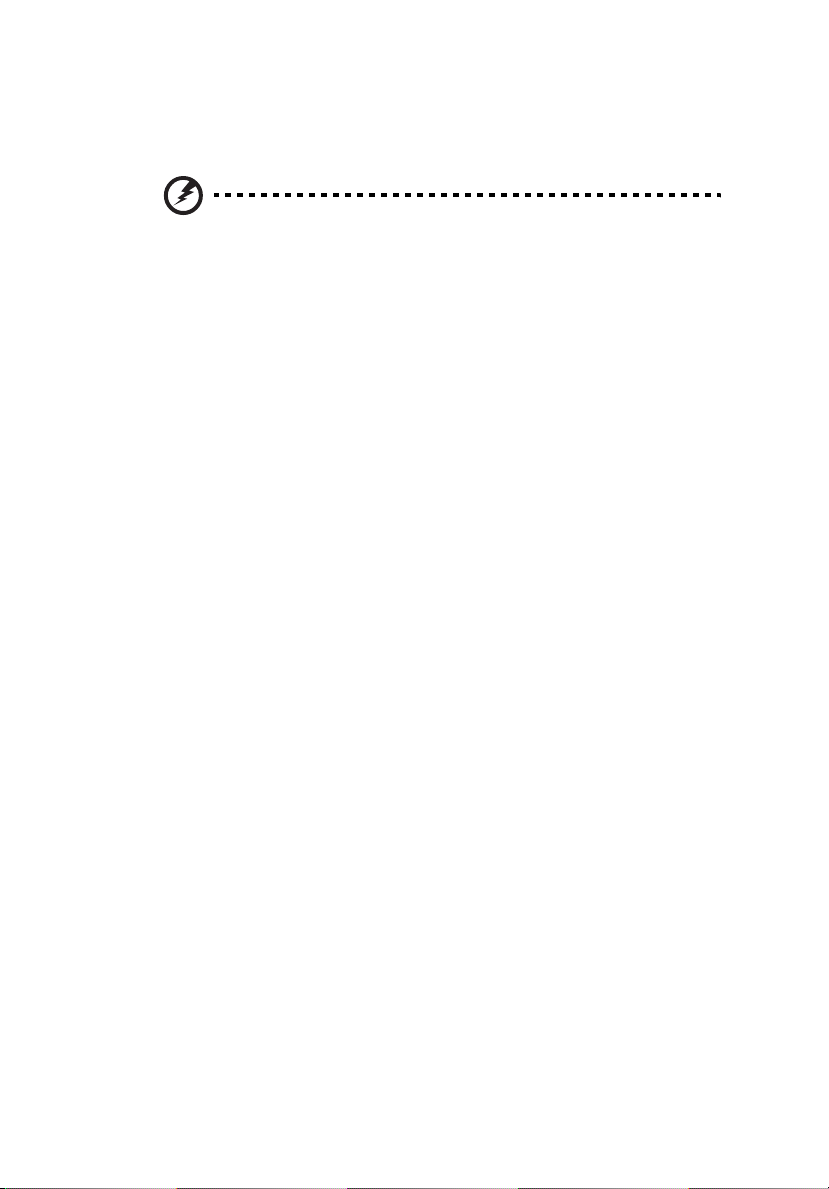
Kablosuz fonksiyonunu kullanmak için çalıştırma ortamı
(İsteğe bağlı)
Uyarı! Güvenlik sebepleriyle, makineninizi aşağıdaki koşullarda
kullanırken tüm kablosuz ya da radyo verici cihazlarını kapatın. Bu cihazlar
şunları içerebilir ancak bunlarla sı nırlı değildir: kablosuz LAN (WLAN),
Bluetooth ve/veya 3G.
Herhangi bir bölgede yürürlükteki özel yönetmeliklere uymayı ve kullanımı yasak
olduğunda ya da karışıma veya tehlikeye neden olabileceğinde daima cihazınızı
kapatmayı unutmayın. Cihazı sadece normal çalışma konumlarında çalıştırın. Bu
cihaz normal olarak kullanıldığında RF maruz kalma yönetmeliklerine uyar ve cihaz
ve anteni vücudunuzdan en az 1,5 santim (5/8 inç) uzakta konumlandırılmalıdır.
Metal içermemelidir ve cihazı vücudunuzdan yukarıda belirtilen uzaklıkta
tutmalısınız.
Veri dosyalarını ya da mesajları başarılı bir şekilde iletmek için, bu cihaz ağa iyi
kalitede bağlantı yapılmasını gerektirir. Bazı durumlarda, veri dosyaları ya da
mesajların iletimi bu gibi bir bağlantı mevcut olana kadar gecikebilir.
İletim tamamlanana kadar yukarıdaki ayrı durma mesafesi talimatlarına uyulmasını
sağlayın.
Cihazın parçaları manyetiktir. Metalik parçalar cihaza çekilebilir ve işitme cihazı
kullanan kişiler cihazı işitme cihazına tutmamalıdırlar. Cihazın yakınına kredi kartı ya
da diğer manyetik saklama araçlarını koymayın, çünkü bunlarda saklanan bilgiler
silinebilir.
vii
Tıbbi cihazlar
Kablosuz telefonlar dahil, her türlü radyo verici ekipmanların çalıştırılması, yetersiz
korunan tıbbi cihazların özelliklerini engelleyebilir. Dış RF enerjisinden yeterli
derecede korunup korunmadıklarını belirlemek için ya da herhangi bir sorunuz
olursa bir doktora ya da tıbbi cihazın üreticisine danışın. Sağlık bakım tesislerindeki
kurallar cihazınızı kapatmanızı gerektiriyorsa cihazınızı kapatın. Hastaneler ya da
sağlık bakım tesislerinde dış RF iletimlerine duyarlı olabilecek donanımlar
kullanılıyor olabilir.
Kalp pilleri. Kalp pili üreticileri, kalp cihazının engellenmesini önlemek için kablosuz
cihaz ile kalp pili arasında en az 15,3 santimetre (6 inç) bir mesafenin korunmasını
önerirler. Bu öneriler Kablosuz Teknolojisi Araştırması ile yapılan bağımsız
araştırmadır ve bunun önerileridir. Kalp pili olan kişiler aşağıdakileri yapmalıdırlar:
• Cihazı daima kalp pilinden en az 15,3 santimetre (6 inç) uzakta tutun.
• Cihaz açık olduğunda cihazı kalp pilinize yakın taşımayın. Karışmadan
şüphelenirseniz, cihazı kapatın ve taşıyın.
İşitme cihazları. Bazı dijital kablosuz cihazlar bazı işitme cihazlarını engelleyebilir.
Engelleme meydana gelirse, servis sağlayıcınıza danışın.
Page 8

viii
Araçlar
RF sinyalleri elektronik yakıt enjeksiyon sistemleri, elektronik patinaj önleyici
(kilitlenmeyen) fren sistemleri, elektronik hız kontrol sistemleri ve hava yastığı
sistemleri gibi motorlu araçlardaki yanlış kurulan ya da yetersiz korunan elektronik
sistemleri etkileyebilir. Daha fazla bilgi için, aracınızın ya da takılan donanımın
üreticisine veya temsilcisine başvurun. Cihazcı yalnızca yetkili personel onarmalı
veya araç içerisine kurmalıdır. Yanlış kurulum veya servis tehlikeli olabilir ve bu
cihaza uygulanabilecek herhangi bir garantiyi geçersiz kılabilir. Aracınızdaki tüm
kablosuz donanımların düzgün takıldığını ve çalıştığını düzenli olarak kontrol edin.
Cihaz, parçaları ya da eklentileri ile aynı bölmede yanıcı sıvı, gaz ya da patlayıcı
maddeler saklamayın ya da taşımayın. Hava yastıklı araçlarda, hava yastığının
büyük bir güçle şiştiğini unutmayın. Hava yastığı ya da hava yastığının açıldığı
alanda takılı ya da taşınabilir kablosuz donanım dahil nesne yerleştirmeyin. Araç içi
kablosuz donanım düzgün takılmamışsa ve hava yastığı şişerse, ciddi yaralanmalar
ortaya çıkabilir.
Uçakta seyahat ederken cihazın kullanılması yasaktır. Uça ğa binmeden önce
cihazınızı kapatın. Kablosuz cihazların uçakta kullanılması, uçağın çalışması için
tehlikeli olabilir, kablosuz telefon ağını bozabilir ve yasadışı olabilir.
Potansiyel olarak patlayıcı ortamlar
Potansiyel oalrak patlayıcı ortamı olan alanlarda cihazınızı kapatın ve tüm işaretlere
ve talimatlara uyun. Potansiyel olarak patlayıcı olan ortam, genelde aracınızın
motorunu durdurmanızın söylendiği alanları içerir. Bu gibi alanlardaki kıvılcımlar
patlama ya da yangına neden olabilir ve bu durumlar ciddi yaralanmalar ve hatta
ölümle sonuçlanabilir. Benzin istasyonlarındaki gaz pompaları gibi yakıt doldurma
noktalarında cihazı kapatın. Yakıt depoları, saklama ve dağıtım alanları, kimyasal
fabrikaları veya halen patlamanın devam ettiği yerlerde radyo ekipmanının kullanı mı
ile ilgili sınırlamalara uyun. Potansiyel olarak patlayıcı olan ortamların bulunduğu
alanlar sık sık, ancak her zaman değil, açıkça işaretlenir. Teknelerin güverte altı,
kimyasal aktarım veya saklama tesisleri, likit petrol gazı (propan ya da bütan gibi)
kullanan araçlar ve havada kimyasal veya tane, toz veya metal tozu gibi
parçacıkların olduğu bölgeleri içerir.
Dinleme ile ilgili Uyarı
İşitme duyunuz korumak için şu talimatlara uyun.
• Net derecede ve rahat bir şekilde işitesiye kadar ses seviyesini kademeli derecede arttırın.
• Kulaklarınız alıştıktan sonra ses seviyesini arttırmayın.
• Uzun süre yüksek sesli müzik dinlemeyin.
• Ses seviyesini ortam gürültüsünü engellemek amacıyla arttırmayın.
• Yak ınınızda konuşan insanları duyamıyorsanız ses seviyesini azaltın.
Page 9

Atma talimatları
Bu elektronik cihazı çöp kutusuna atmayın. Kirliliği en aza indirmek ve çevrenin en
yüksek derecede korunmasını sağlamak için, lütfen geri dönüştürün. Elektrikli ve
Elektronik Ekipman Atıkları (WEEE) yönetmelikleri hakkında daha fazla bilgi için,
http://www.acer-group.com/public/Sustainability/sustainability01.htm
ziyaret edin.
adresini
Cıva ile ilgili bilgi
LCD/CRT monitör ya da ekran içeren projektörlerde ya da elektronik cihazlarda:
Bu ürünün içindeki lamba(lar) cıva içerebilir ve yerel, devlet ya da federal yasalara
göre geri dönüştürülmeli ya da atılmalıdır. Daha fazla bilgi için, www.eiae.org
adresinden Electronic Industries Alliance ile temasa geçin. Lambaya özel atma
bilgileri için, www.lamprecycle.org
adresini ziyaret edin.
ix
Page 10

x
En önemli şeyler
Kullanım Notları
Yap ın:
• Ürünü temizlemeden önce kapatın.
• Ekran yuvasını temizlemek için yumuşak deterjanlı, nemli, yumuşak bir bez
kullanın.
• Ürün uzun süre kullanılmayacaksa, elektrik fişini AC prizden çıkarın.
Yapmayın:
• Havalandırma için verilen ünitedeki yuvaları ve delikleri kapatmayı n.
• Üniteyi temizlemek için aşındırıcı temizleyici, balmumu ya da çözücü
kullanmayın.
• Aşağıdaki koşullarda kullanmayın:
• Aşırı sıcak, soğuk ya da nemli ortamlarda.
• Aşırı toz ya da kir olan alanlarda.
• Güçlü bir manyetik alan oluşturan araçların yakınında.
• Doğrudan güneş ışığına maruz bırakmayın.
Önlemler
Ünitenizin ömrünü arttırmak için bu kullanım kılavuzunda önerilen tüm uyarılara,
önlemlere ve bakım talimatlarına uyun.
Uyarı:
• Lamba açık olduğunda projektörün lensine bakmayın. Parlak ışık gözlerinize zarar
verebilir.
• Yan gın ya da elektrik şoku riskini azaltmak için, bu ürünü yağmur ya da neme maruz
bırakmayın.
• Lütfen ürünü parçalarına ayırmayın, bu, elektrik şokuna neden olabilir.
• Lambayı değiştirirken, lütfen üniteyi soğumaya bırakın ve tüm değiştirme talimatlarına
uyun.
• Bu ürün lambanın ömrünü kendiliğinden belirleyecektir. Lütfen uyarı mesajları
gösterdiğinden lambayı değiştirdiğinizden emin olun.
• Lamba modülünü değiştirdikten sonra ekran üstündeki “Yönetim” menüsünden "Lamba
Saatini Yeniden Ayarlama" fonksiyonunu yeniden ayarlayın.
• Projektörü kapatırken, gücü kesmeden önce projektörün soğutma devrini
tamamladığından lütfen emin olun.
• Önce projektörü ardından sinyal kaynaklarını açın.
• Projektör çalışırken lens kapağını kullanmayın.
• Lamba ömrünü bitirdiğinde, sönecek ve yüksek bir patlama sesi çıkacaktır. Bu meydana
gelirse, projektör lamba modülü değiştirilene kadar tekrar açılmayacaktır. Lamba yı
değiştirmek için “Lambayı değiştirme" bölümünde listelenen prosedürlere uyun.
Page 11
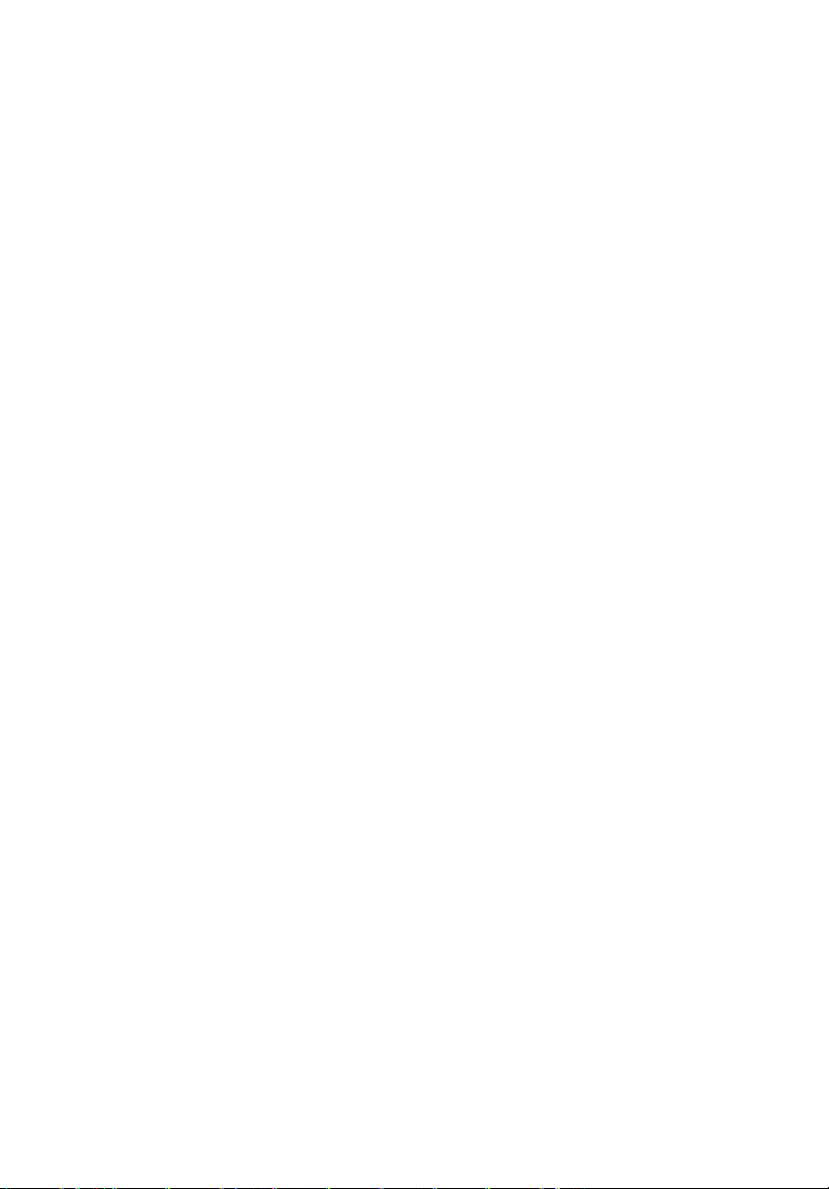
Güvenliğiniz ve rahatınız için bilgiler iii
En önemli şeyler x
Kullanım Notları x
Önlemler x
Giriş 1
Ürün Özellikleri 1
Paketin İçindekiler 2
Projeksiyon Cihazına Genel Bakış 3
Projeksiyon Cihazının Dış Görünümü 3
Kontrol Paneli 4
Uzaktan Kumanda Yerleşimi 5
Başlarken 8
Projeksiyon Cihazını Bağlama 8
Projektör toz filtresinin yerleştirilmesi 9
Kablosuz Kullanım için Projektörün Bağlantısının
Yapılması 10
Projeksiyon Cihazını Açma/Kapama 11
Projeksiyon Cihazını Açma 11
Projeksiyon Cihazını Kapatma 12
Yansıtılan Görüntünün Ayarlanması 13
Yansıtılan Görüntünün Yüksekliğinin Ayarlanması 13
Görüntü boyutu ve uzaklığı en iyi hale nasıl getirilir 14
Uzaklık ve yakınlaştırmayı ayarlayarak tercih edilen
bir görüntü boyutu nasıl elde edilir 16
Içindekiler
Kullanıcı Kontrolleri 18
Kurulum menüsü 18
Acer Empowering Teknolojisi 19
Ekran Üstü (OSD) Menüler 20
Renk ayarı 21
Görüntü ayarı 22
Yönetim ayarı 24
Ses ayarı 26
Zamanlayıcı ayarı 27
Page 12

PIP ayarı 27
Dil ayarı 28
Ekler 29
Sorun Giderme 29
LED & Alarm Tanımları Listesi 33
Toz filtrelerinin temizlenmesi ve değiştirilmesi 34
Lambanın Değiştirilmesi 35
Tavan Askısı Kurulumu 36
Teknik Özellikler 39
Uyumluluk modları 41
Yönetmelikler ve güvenlik uyarıları 46
Page 13

1
Giriş
Ürün Özellikleri
Bu ürün tek çipli DLP® projeksiyon cihazıdır. Üstün özellikleri şunlardır:
• DLP
• Doğal 1024 x 768 VGA çözünürlük
• Acer ColorBoost teknolojisi göz alıcı, canlı görüntüler için doğal gerçeklikte
• Yüksek parlaklık ve kontrast oranı
• Çok yönlü görüntü modları (Parlaklık, Standart, Video, Siyah menü, Kullanıcı 1,
• NTSC / PAL / SECAM uyumlu ve HDTV (720p, 1080i, 1080p) destekli
• Üstten yerleştirmeli lamba tasarımı lambanın kolayca değiştirilmesini sağlar
• Daha düşük güç tüketimi, ekonomi (ECO) modu lamba ömrünü uzatır
• Acer EcoProjection Teknolojisi zekice bir güç yönetimi yaklaşımı ve fiziksel
®
teknolojisi
4:3 / 16:9 görüntü oranı destekli
renkler sunar
Kullanıcı 2) her durumda en iyi düzeyde performans sağlar
etkinlik gelişmesi sunmaktadır
Türkçe
• Yükseltme Tuşu ayarların kolay yapılması için Acer Empowering Teknolojisi
programlarını (Acer eView, eTimer, ePower, eOpening Management) gösterir
• HDCP destekli DVI ve HDMI
TM
bağlantılı
• Gelişmiş digital keystone correction (dijital ekran yerleşimi düzeltmesi)
sunumları en iyi hale getirir
• Çok dilli ekran üstü (OSD) menüler
• Tam fonksiyonlu uzaktan kumanda
• Manuel odak projeksiyon lensi 1,2X’e kadar yakınlaştırır
• 8X dijital zoom (yakınlaştırma) ve pan hareketi fonksiyonu
• Microsoft
®
Windows® 2000, XP, Vista® İşletim Sistemi uyumlu
Page 14

Türkçe
2
Paketin İçindekiler
Bu projeksiyon cihazı aşağıda gösterilen tüm öğelerle birlikte gelir . Ünitenizin
eksiksiz olduğundan emin olmak için kontrol edin. Herhangi bir şey eksik ise
satıcınız ile temasa geçin.
Lens kapaklı projeksiyon
cihazı
Bileşik video kablosu DVI-D Kablosu 3 RCA bileşen kablosu
S-Video kablosu Taşıma çantası Güvenlik kartı
2 adet Kullanim Kilavuzu
(P7270i/P7280i Serisi için
Kablosuz CD'si)
Elektrik kablosu VGA kablosu
Acer Projector
Quick Start Guide
Uzaktan kumanda 2 adet Hizli baslangiç kilavuzu
(P7270i/P7280i Serisi için
Kablosuz Hizli Baslangiç
Kilavuzu )
2 x Pil 2 x Toz filtresi Kablosuz anten
USB PnS kullanisli sürücülü
Pil Takimi (P7270i/P7280i
Serisi)
(P7270i/P7280i serisi)
Page 15

3
Projeksiyon Cihazına Genel Bakış
Projeksiyon Cihazının Dış Görünümü
Ön / üst kısım
# Tan ım # Tanım
1
Kontrol paneli
2
Zoom halkası
3
Odak halkası
4
Zoom lensi
5
Lens kapağı
Arka kısım
1
2
3
4
5
6
6
Uzaktan kumanda alıcısı
7
Eğiklik ayarlama tekerleği
8
Yükseltme düğmesi
9
Yükseltme ayağı
20 21 22 23 2 3
24 4
51
Türkçe
6
7
8
9
7
6 8 10 11 12 13 14 15 161718
9
19
# Tanım # Tan ım
PC analog sinyal girişi bağlantı noktası
1
(VGA GİRİŞİ 2)
PC analog sinyal/HDTV/bileşen video
2
girişi bağlantı noktası (VGA GİRİŞİ 1)
DVI girişi bağlantı noktası (HDCP
3
fonksiyonlu dijital sinyal için)
4HDMI bağlantı noktası 16 Ses çıkış bağlantı noktası
5 Üst kapak bırakma düğmesi 17 SPDIF çıkışı bağlantı noktası
6
Kensington
TM
kilidi bağlantı noktası
Ses girişi bağlantı noktası (VGA GİRİŞİ 1/
13
DVI-D/HDMI sinyali)
14 USB bağlantı noktası
15 RS232 bağlantı noktası
18 Elektrik kablosu girişi
Page 16

Türkçe
4
# Tanım # Tan ım
7 Sinyal Ünitesi 19
8 YPbPr/YCbCr girişi bağlantı noktası 20
Monitör çıkışı bağlantı noktası (VGA-
9
Çıkışı)
10 S-Video girişi bağlantı noktası 22
11 Bileşik video girişi bağlantı noktası 23
Ses girişi bağlantı noktası (VGA GİRİŞ
12
2/Bileşen/S-video/Bileşik sinyali)
Kablolu IR (Kızılötesi) uzaktan kumanda
girişi bağlantı noktası
(*)
Anten
Lan (10/100M Ethernet için RJ45 Bağlantı
(*)
21
Noktası)
(*)
Kablosuz için ses çıkışı bağlantı noktası
(*)
Sıfırlama düğmesi
(*)
24
Kablosuz için Güç LED’i
Not: "*" Sadece P7270i/P7280i serisi için.
Kontrol Paneli
5
1
6
2
3
4
7
8
9
# Fonksiyon Tanım
1 RESYNC
2MENÜ
3SICAKLIK Sıcaklık Göstergesi LED’i
4 LAMBA Lamba Gösterge LED'i
5 Dört yönlü seçim tuşları
6 KAYNAK
7 Yükseltme tuşu
8Kızılötesi vericisi Projeksiyon cihazına sinyal gönderir.
9GÜÇ
Projeksiyon cihazını girişi kaynağı ile otomatik
olarak eşzamanlı hale getirir.
• Ekran üstü (OSD) menüyü açmak için "MENÜ"
tuşuna basın, OSD menü işlemi ya da OSD
menüden çıkmak için önceki adıma dönün.
•Öğe seçiminizi onaylayın.
Öğeleri seçmek ya da seçiminizde ayarlama
yapmak için bu tuşları kullanın.
RGB, Bileşen, S-Video, Bileşik, DVI, HDTV ve
HDMI™ kaynaklarını seçmek için “KAYNAK” tuşuna
basın.
Benzersiz Acer fonksiyonları: eOpening, eView,
eTimer, ePower.
"Projeksiyon Cihazını Açma/Kapama" bölümüne
bakınız.
Page 17

5
1
2
Uzaktan Kumanda Yerleşimi
3
411
512
623
716
8
917
25
26 20
27
28 22
29 13
30
31
Sim
#
Fonksiyon Tan ım
ge
10
14
15
18
19
21
24
Türkçe
1Kızılötesi vericisi Projeksiyon cihazına sinyal gönderir.
(#)
2
Lazer işaretleyici Uzaktan kumandayı görüntüleme ekranına yönlendirir.
3GÜÇ "Projeksiyon Cihazını Açma/Kapama" bölümüne bakın.
4 RESYNC
Projeksiyon cihazını girişi kaynağı ile otomatik olarak eşzamanlı
hale getirir.
5 DONDUR Ekrandaki görüntüyü duraklatmak için.
6 Görüntü Oranı İstenen görüntü oranını seçmek için (Otomatik/4:3/16:9).
7 YAKINLAŞTIRMA Projeksiyon cihazı görüntüsünü yakınlaştırır ya da uzaklaştırır.
Sol-/sağ-tıklama düğmeleri sırasıyla sol ve sağdadır; ortadaki
MOUSE Sol/Sağ
8
Tıklama
düğme çokyönlü bir imleç çubuğu gibi çalışır. Bu fonksiyonu
etkinleştirmek için, bilgisayarınızdan projektöre bir USB kablosu
bağlanması gerekir.
9 SES SEVIYESI Ses seviyesini arttır/azaltır.
(#)
10
Lazer düğmesi
11 KAYNAK
12 GİZLE
Uzaktan kumandayı görüntüleme ekranına yönlendirin, lazer
işaretleyiciyi etkin hale getirmek için bu düğmeyi basılı tutun.
Bu fonksiyon Japonya'da desteklenmemektedir.
RGB, Bileşen-p, Bileşen-i, S-Video, Bileşik, DVI-D, Video ve
HDTV kaynaklarını seçmek için “KAYNAK” tuşuna basın.
Videoyu bir an için kapatır. Görüntüyü gizlemek için "GİZLE"
tuşuna basın, görüntüyü görüntülemek için bu tuşa tekrar basın.
13 SESSİZ Sesi açmak/kapatmak için.
Page 18

Türkçe
6
Sim
#
14 MENÜ
15
16 Menü Yeri Ekrandaki menü yerini seçer.
17 SAYFA
18
19 RENK
20 KONTRAST
21 VİDEO Kaynağı KOMPOZİT VİDEO olarak değiştirmek için.
22 S-VIDEO Kaynağı S-Video olarak değiştirmek için.
23 PIP
(*)
24
25 PARLAKLIK
26 RGB Gerçek renk optimizasyonu için "RGB" düğmesine basın.
27 BİLEŞEN
28 VGA
29 DVI
30 HDMI™ Kaynağı HDMI™.olarak değiştirmek için.
31 Tuş Takımı 0~9
Fonksiyon Tan ım
ge
• Ekran üstü (OSD) menüyü açmak için "MENÜ" tuşuna basın,
OSD menü işlemi ya da OSD menüden çıkmak için önceki
adıma dönün.
Dört yönlü
seçim tuşları
EKRAN
YERLEŞİMİ
Yükseltme
tuşu
KABLOSUZ
•Öğe seçiminizi onaylayın.
Öğeleri seçmek ya da seçiminizde ayarlamak yapmak için yukarı,
aşağı, sol, sağ düğmeleri kullanın.
Projeksiyon cihazının yatırılmasından kaynaklanan bozukluğu
gidermek için görüntüyü ayarlar.
Sadece bilgisayar modu içindir. Sonraki ya da önceki sayfayı
seçmek için bu düğmeyi kullanı n. Bu fonksiyon sadece bir USB
kablosu ile bilgisayara bağlandığında kullanılabilir.
Benzersiz Acer fonksiyonları: eOpening, eView, eTimer, ePower
Yönetimi.
Görüntünün renk sıcaklığını ayarlamak için "RENK" düğmesine
basın.
Resmin en açık ile en koyu bölümleri arasındaki farkı kontrol
etmek için "KONTRAST" seçeneğini kullanın.
İki ekranı aynı anda görmek için "PIP"’ye basın. Daha küçük PIP
ekranı ikinci bir video kaynağı kullanırken, varsayılan olarak ana
ekran projeksiyon sinyali VGA girişini kullanır.
Bilgisayardan "Acer eProjection Management" programı ile
projeksiyon cihazına kablosuz olarak aktarılan görüntüyü
görüntülemek için "KABLOSUZ" düğmesine basın. (kablosuz
model için)
Görüntünün parlaklığını ayarlamak için "PARLAKLIK" düğmesine
basın.
Kaynağı Bileşen videosu olarak değiştirmek için "BİLEŞEN"
düğmesine basın. Bu bağlantı noktası YPbPr (480p/576p/720p/
1080i) ve YCbCr’yi (480i/576i) destekler.
VGA bağlantı noktası kaynağını değiştirmek için "VGA"
düğmesine basın. Bu bağlantı noktası analog RGB, YPbPr (480p/
576p/720p/1080i), YCbCr (480i/576i) ve RGBsync’i destekler.
Kaynağı DVI olarak değiştirmek için "DVI" düğmesine basın. Bu
bağlantı dijital RGB, analog RGB, YPbPr (480p/576p/720p/1080i),
YCbCr (480i/576i) ve HDCP sinyallerini destekler.
“Güvenlik ayarlarına” bir parola girmek için "0~9" düğmelerine
basın.
Not: "*" Sadece P7270i/P7280i serisi için.
"#" Japonya alanı desteklenmemektedir.
Page 19

7
1
Not:
Türkçe
1
2
(Sadece P7270i/P7280i için)
Page 20

Türkçe
8
Başlarken
Projeksiyon Cihazını Bağlama
# Tanım # Tanım
1 Elektrik kablosu 8 DVI kablosu
2 VGA kablosu 9 HDMI kablosu
3 Bileşik video kablosu 10 3 RCA bileşen kablosu
4 USB kablosu 11 RS232 kablosu
5 VGA’dan bileşene/HDTV adaptörü 12 Ses kablosu Jakı/RCA
6 S-Video kablosu 13 SPDIF kablosu
7 Ses kablosu jakı/jakı 14 Kablolu uzaktan kumanda ses kablosu jakı
Not: Projeksiyon cihazının bilgisayarınızla iyi bir şekilde çalışması
için, görüntü modunun zamanlamasının projeksiyon cihazı ile uyumlu
olduğundan lütfen emin olun.
Page 21

9
Projektör toz filtresinin yerleştirilmesi
Bu projektör toz geçirmeme özelliğine sahiptir.
Aşağıdaki adımları takip edin:
1 Toz filtrelerinin ikisinide aksesuar
paketinden çıkarın.
2 Toz filtresini sokun (Resim #1)
3 Uygun büyüklükteki bir madeni
parayı üst kapak bırakma
düğmesine sokun (Resim #2) ve
saat yönünde döndürün
(Resim #3).
4 Üst kapağı açın. (Resim #4)
5Diğer toz filtresini sokun.
(Resim #5)
6 Elektrik kablosunu takın.
7 Güç düğmesine basarak
projektörü açın.
Dikkat:
1 Toz geçirmeme özelliği kullanıcının talebine göre kullanılan bir
özelliktir.
2 Toz geçirmeme özelliğini kullanmaya karar verirdiğinizde, lütfen hem
üst hemde alt toz filtrelerinin doğru şekilde yerleştirilip
yerleştirilmediğinden emin olun. Aksi takdirde, bir uyarı sesi
duyulacak ve projektör kapatılamayacaktır.
Türkçe
Page 22

10
Kablosuz Kullanım için Projektörün
Türkçe
Bağlantısının Yapılması
# Tanım
1 Elektrik kablosu
2 Ses kablosu jakı
3 Lan kablosu
4Anten
Not: Sadece P7270i/P7280i için
Page 23

11
Projeksiyon Cihazını Açma/Kapama
Projeksiyon Cihazını Açma
1 Lens kapağını çıkarın.(Resim #1)
2 Elektrik kablosu ve sinyal kablosunun sıkı ca bağlandığından emin olun. Güç
göstergesi LED’i kırmızı yanıp sönecektir.
3 Projektörü kontrol panelindeki "Güç" düğmesine basarak açın, Güç göstergesi
LED'i maviye dönüşecektir.
4 Kaynağınızı açın (bilgisayar, notebook, video çalar, vb.). Projektör kaynağınızı
otomatik olarak algılayacaktır.
• Ekranda “Kilit” ve “Kaynak” simgeleri görünürse, bu, projektörün belirli bir
kaynak tipine kilitlendiği ve algılanan böyle bir giriş sinyali tipi olmadığı
anlamına gelir.
• Ekranda "Sinyal Yok" mesajı görünürse, sinyal kablolarının sıkıca
bağlandığından emin olun.
•Aynı anda birden fazla kaynağa bağlanırsanız, girişler arasında geçiş
yapmak için kontrol panelindeki “Kaynak” düğmesini ya da doğrudan
uzaktan kumandadaki kaynak tuşunu kullanın.
2
Türkçe
1
Page 24

Türkçe
12
Projeksiyon Cihazını Kapatma
1 Projeksiyon cihazını kapatmak için, "Güç" düğmesine iki kez basın. Aşağıdaki
mesaj 10 saniye boyunca ekranda görünecektir.
"Kapatma işlemini bitirebilmek için kapatma tuşuna basınız."
2 Kapattıktan hemen sonra, Güç göstergesi LED’i hızla KIRMIZI yanıp sönecek
ve fan(lar) 120 saniye kadar çalışmaya devam edecektir. Bu sistemin düzgün
bir şekilde soğumasını sağlamak içindir.
3 Sistemi soğuması bittiğinde, "Güç" göstergesi LED’i KIRMIZI yanacaktır, bu
projektörün bekleme moduna geçtiği anlamına gelir.
4Artık elektrik kablosunu güvenle çıkarabilirsiniz.
Uyarı: Projektörü kapattıktan hemen sonra açmayın.
Not: Projektörü tekrar açmak isterseniz, projektörü yeniden başlatmak
amacıyla "Güç" düğmesine basmak için en az 60 saniye
beklemelisiniz.
Uyarı göstergeleri:
• Projektör kendiliğinden kapanır ve LAMBA göstergesi KIRMIZI yanarsa,
lütfen yerel satıcınız veya servis merkeziniz ile temasa geçin.
• Projektör kendiliğinden kapanır ve SICAKLIK göstergesi KIRMIZI
yanarsa, bu, projektörün aşırı ısındığını gösterir. Bu durum ortaya çıkarsa
ekranda aşağıdaki mesaj görünecektir:
"Projeksiyon çok ısındı. Lamba otomotik olarak kendini kapatacak."
• SICAKLIK göstergesi KIRMIZI yanıp söner ve ekranda aşağıdaki mesaj
görünürse, lütfen yerel satıcınız veya servis merkeziniz ile temasa geçin:
"Fanlar bozuk. Lamba otomotik olarak kendini kapatacak."
Page 25

13
Yansıtılan Görüntünün Ayarlanması
Yansıtılan Görüntünün Yüksekliğinin Ayarlanması
Görüntünün yüksekliğini ayarlamak için projektörde bir yükseltme ayakları
bulunmaktadır.
Görüntüyü yükseltmek için:
1 Yükseltme ayağı düğmesine basın. (Resim #1)
2 Görüntüyü istenen yükseklik açısına yükseltin (Resim #2), ardından yükseltme
ayağını yerine oturtmak için düğmeyi bırakın.
3 Görüntü açısını en iyi hale getirmek için Eğiklik ayarlama tekerleğini (Resim #3)
kullanın.
Görüntüyü küçültmek için:
1 Yükseltme ayağı düğmesine basın. (Resim #1)
2 Görüntüyü istenen yükseklik açısına indirin (Resim #2), ardından yükseltme
ayağını yerine oturtmak için düğmeyi bırakın.
3 Görüntü açısını en iyi hale getirmek için Eğiklik ayarlama tekerleğini (Resim #3)
kullanın.
Türkçe
Page 26

14
Görüntü boyutu ve uzaklığı en iyi hale nasıl getirilir
Türkçe
Projektör ekrandan istenen uzaklığa konulduğunda elde edilebilecek en uygun
görüntü boyutlarını bulmak için aşağıdaki tabloya bakınız. Örnek: Projektör
ekrandan 3 m uzaktaysa, iyi görüntü kalitesi 78" ile 94" arasındaki görüntü boyutları
için mümkündür.
Not: Aşağıdaki resme göre, 3m uzaklığa konulduğunda 158 cm
yüksekliğinde boşluk gerekir.
Resim: Farklı yakınlaştırma ve ekran boyutu ile sabitlenen uzaklık.
Page 27

Ekran boyutu
İstenen
Uzaklık
(m)
Köşegen
<A>
1,2 31 63 x 48 52 38 76 x 57 63
1,5 39 79 x 60 65 47 96 x 72 79
2 52 106 x 79 87 63 127 x 96 105
2,5 65 132 x 99 109 78 159 x 119 131
3 78 159 x 119 131 94 191 x 143 158
3,5 91 185 x 139 153 110 223 x 167 184
4 104 212 x 159 175 125 255 x 191 210
4,5 117 238 x 179 196 141 287 x 215 236
5 130 265 x 198 218 157 318 x 239 263
6 156 317 x 238 262 188 382 x 287 315
7 182 370 x 278 306 219 446 x 334 368
8 208 423 x 317 349 251 510 x 382 420
9 234 476 x 357 393 282 573 x 430 473
Yakınlaştırma Oranı: 1,2x
(Min yakınlaştırma) (Maks yakınlaştırma)
(inç)
A (cm) x Y (cm)
<B>
Üst
Tabandan
görüntünün
üstüne (cm)
<C>
Ekran boyutu
Köşegen
(inç)
<B>
A (cm) x Y (cm)
Üst
Tabandan
görüntünün
üstüne (cm)
<C>
15
Türkçe
Page 28

Türkçe
16
Uzaklık ve yakınlaştırmayı ayarlayarak tercih edilen bir
görüntü boyutu nasıl elde edilir
Aşağıdaki tablo konumu ya da zoom halkasını ayarlayarak istenilen bir görüntü
boyutunun nasıl elde edilebileceğini gösterir. Örneğin: 50" bir görüntü boyutu elde
etmek için, projektörü ekrandan 1,6 m ila 1,9 m bir uzaklığa koyun ve buna göre
yakınlaştırma seviyesini ayarlayın.
Page 29

İstenen Görüntü Boyutu Uzaklık (m) Üst (cm)
Köşegen (inç)
<A>
31 63 x 47 *** 1,2 52
40 81 x 61 1,3 1,5 67
50 102 x 76 1,6 1,9 84
60 122 x 91 1,9 2,3 101
70 142 x 107 2,2 2,7 117
80 163 x 122 2,6 3,1 134
90 183 x 137 2,9 3,5 151
100 203 x 152 3,2 3,8 168
120 244 x 183 3,8 4,6 201
150 305 x 229 4,8 5,8 251
180 366 x 274 5,7 6,9 302
200 406 x 305 6,4 7,7 335
250 508 x 381 8,0 9,6 419
300 610 x 457 9,6 *** 503
Yakınlaştırma Oranı: 1,2x
A (cm) x Y (cm)
Maks
yakınlaştırma
<B>
Min
yakınlaştırma
<C>
17
Türkçe
Tabandan görüntünün
üstüne
<D>
Page 30

Türkçe
18
Kullanıcı Kontrolleri
Kurulum menüsü
Kurulum menüsü projektör kurulumu ve bakımı için ekran üzerinde gösterge (OSD)
sağlamaktadır. OSD’yi yanlızca ekranda “sinyal girişi yok” mesajı gösterildiğinde
kullanın.
Menü seçenekleri, ekran boyutu ve mesafesi, odak, yastık düzeltimi ve daha fazlası
için seçenekler ve ayarlar içermektedir.
1 Kontrol pedindeki “Güç” tuşuna basarak projektörü açın.
2 Projektör kurulumu ve bakımı için OSD’yi çalıştırırken kontrol pedindeki menü
tuşuna basın.
3 Arka plan şablonu ekran boyutu ve mesafe, odaklama ve daha fazlası gibi
kalibrasyon ve hizalama seçeneklerini ayarlamakta bir rehber görevi görür.
4 Kurulum menüsü aşağıdaki seçenekleri içerir:
• Projeksiyon yöntemi
• Menü durum çubuğu
• Düzeltme ayarları
• Dil seçenekleri
• Fabrika ayarlarına geri dönme
Bir seçeneği seçmek için yukarı ve aşağı ok tuşlarını, seçili seçenek ayarlarını
değiştirmek için sol ve sağ ok tuşlarını, ve özellik ayarlarında bir alt menüye
girmek için sağ ok tuşunu kullanın. Yeni ayarlar menüden çıkışta otomatik
olarak kaydedilecektir.
5 Menüden çıkmak ve Acer hoş geldiniz ekranına dönmek için herhangi bir
zamanda menü düğmesine basın.
Page 31

19
Acer Empowering Teknolojisi
Yükseltme Tuşu
Acer eView Management
Acer eTimer Management
Acer Empowering Key dört benzersiz
Acer işlevi sağlamaktadır, bunlar "Acer
eView Management ", "Acer eTimer
Management ", "Acer eOpening
Management " ve "Acer ePower
Management "dir. Fonksiyonunda
değişiklik yapmak amacıyla Ekran üstü
ana menüyü açmak için " " tuşuna bir
saniyeden fazla basın.
"Acer eView Management" alt menüsünü
açmak için " " tuşuna basın.
"Acer eView Management" görüntü modu
seçimi içindir. Daha fazla bilgi için lütfen
Ekran Üstü Menüler bölümüne bakın.
"Acer eTimer Management" alt
menüsünü açmak için " " tuşuna basın.
"Acer eTimer Management" sunum süresi
kontrolü için hatırlatma fonksiyonu sağlar.
Daha fazla bilgi için lütfen Ekran Üstü
Menüler bölümüne bakın.
Türkçe
Acer eOpening Management
Acer ePower Management
"Acer eOpening Management"'ı açmak
için " " tuşuna basın.
"Acer eOpening Management"
kullanıcının Başlangıç ekranını
kişiselleştirilmiş görüntüsü ile
değiştirmesine izin verir. Daha fazla bilgi
için lütfen Ekran Üstü Menüler bölümüne
bakın.
"Acer ePower Management "ni başlatmak
için " " ye basın.
"Acer ePower Management" kullanıcıya
lamba ve projektör dosyasını kaydetmek
için bir kısayol sağlar. Daha fazla ayrıntı
için lütfen Ekran üzerindeki göstergeye
bakın.
Page 32

20
Ekran Üstü (OSD) Menüler
Türkçe
Projektörde görüntü ayarlarını yapmanıza ve çeşitli ayarları değiştirmenize izin
veren çok dilli OSD bulunmaktadır.
OSD menülerin kullanılması
• OSD menüsünü açmak için, uzaktan kumandadaki veya kontrol panelindeki
"MENÜ" düğmesine bası n.
• OSD gösterildiğinde, ana menüdeki herhangi bir öğeyi seçmek için
tuşlarını kullanın. İstenen ana menü öğesini seçtikten sonra, özellik ayarı
yapmak amacıyla alt menüye girmek için düğmesine basın.
• İstenen öğeyi seçmek için tuşlarını kullanın ve tuşlarını
kullanarak ayarları yapın.
• Alt menüde ayarlanacak sonraki öğeyi seçin ve yukarıda açıklandığı gibi
ayarlayın.
• Uzaktan kumanda ya da kontrol panelindeki "MENÜ" tuşuna basın, ekran ana
menüye dönecektir.
• OSD menüsünden çıkmak için, uzaktan kumandadaki veya kontrol panelindeki
"MENÜ" düğmesine tekrar basın. OSD menüsü kapanacak ve projektör yeni
ayarları otomatik olarak kaydedecektir.
Ana menü
Alt menü
Ayar
Page 33

21
Renk ayarı
Görüntü Modu
Parlaklık
Kontrast
Renk lsısı
Degamma
R rengi
G rengi
B rengi
Çözünürlük
Çeşitli görüntü tipleri için en uygun hale getirilmiş çok sayıda fabrika
ayarı vardır.
• Parlaklık: Parlaklık optimizasyonu için.
• Standart: Genel ortamlar için.
• Video: Aydınlık bir ortamda video çalmak için.
• Siyah menü: Siyah menü modu daha koyu yüzeylere
yansıttığınızda gösterilen rengi iyileştirebilir.
• Kullanıcı 1: Kullanıcı ayarlarını bellekte tutar.
• Kullanıcı 2: Kullanıcı ayarlarını bellekte tutar.
Görüntünün parlaklığını ayarlar.
• Görüntüyü koyulaştırmak için düğmesine basın.
• Görüntüyü aydınlatmak için düğmesine basın.
"Kontrast" resmin en açık ile en koyu bölümleri arasındaki farkı kontrol
eder. Kontrastın ayarlanması görüntüdeki siyah ve beyaz miktarını
değiştirir.
• Kontrastı azaltmak için simgesine basın.
• Kontrastı arttırmak için simgesine basın.
Renk sıcaklığını ayarlar. Daha yüksek renk sıcaklıklarında, ekran daha
soğuk görünür; daha düşük renk sıcaklıklarında, ekran daha sıcak
görünür.
Koyu manzaranın gösterilmesine efekt katar. Daha yüksek gamma
değeri ile koyu manzara daha parlak görünür.
Kırmızı rengi ayarlar.
Yeşil rengi ayarlar.
Mavi rengi ayarlar.
Video görüntüsünü siyah ve beyazdan tamamen doymuş renge ayarlar.
• Görüntüdeki renk miktarını azaltmak için simgesine basın.
• Görüntüdeki renk miktarını arttırmak için simgesine bası n.
Türkçe
Page 34

22
Türkçe
Ton ayarı
Kırmızı ve yeşilin renk dengesini ayarlar.
• Görüntüdeki yeşil renk miktarını arttırmak için simgesine
basın.
• Görüntüdeki kırmızı renk miktarını arttırmak için simgesine
basın.
Not: "Çözünürlük" ve "Ton ayarı" fonksiyonları bilgisayar modu ya da DVI
modunda desteklenmemektedir.
Görüntü ayarı
H düzeltme ayarı Yatay görüntü bozukluğunu ayarlamak ve daha kare bir görüntü elde
etmek için veya ‘ye basın.
V düzeltme ayarı Dikey görüntü bozukluğunu ayarlamak ve daha kare bir görüntü elde
etmek için veya ‘ye basın.
En-boy oranı İstediğiniz görüntü oranını seçmek için bu fonksiyonu kullanın.
Projeksiyon
• Otomatik: Görüntüyü orijinal genişlik-yükseklik oranı ile tutar ve
görüntüyü doğal yatay ya da dikey piksellere ayarlamak için
en büyük hale getirir.
• 4:3: Görüntü ekrana sığacak şekilde ölçülecek ve 4:3 oranını
• 16:9: Görüntü, 16:9 oranı kullanılarak görüntüyü göstermek için
kullanarak gösterilecektir.
ekranın genişliğine ve ayarlanan yüksekliğe sığacak şekilde
genişletilecektir.
Ön-Masaüstü
• Var sayılan fabrika ayarı.
Ön-Tavan
• Bu fonksiyonu seçtiğinizde, projektör görüntüyü tavana monte
projektör için tersine çevirir.
Page 35
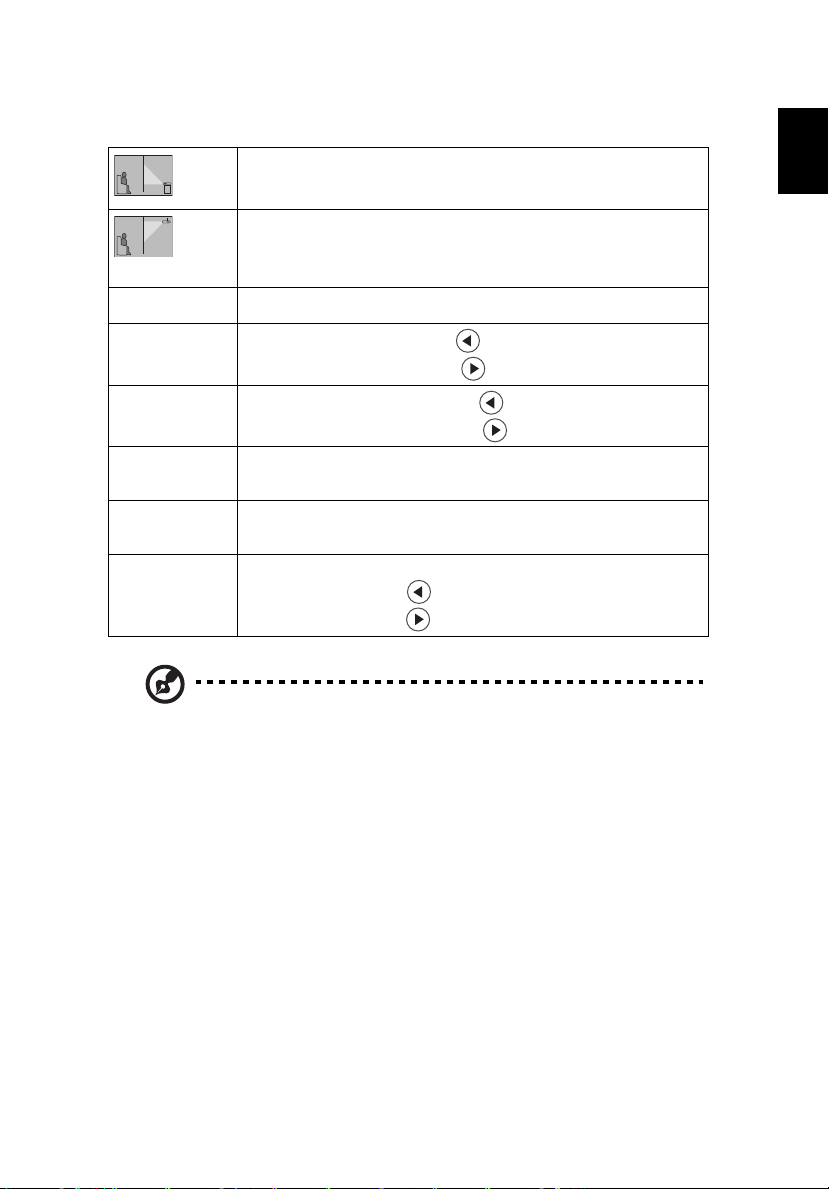
Arka-Masaüstü
• Bu fonksiyonu seçtiğinizde, projektör görüntüyü yarı saydam bir
ekranda yansıtabileceğiniz şekilde ters çevirir.
Arka-Tavan
• Bu fonksiyonu seçtiğinizde, projektör görüntüyü aynı anda tersine
çevirir. Tavana monte projektörle yarı saydam bir ekranın arkasından
yansıtabilirsiniz.
Menü durum
çubuğu
Yatay pozisyon
Ekrandaki menü yerini seçer.
• Görüntüyü sola taşımak için düğmesine basın.
• Görüntüyü sağa taşımak için düğmesine basın.
Dikey pozisyon
• Görüntüyü aşağıya taşımak için düğmesine basın.
• Görüntüyü yukarıya taşımak için düğmesine basın.
Frekans "Frekans" bilgisayarınızın grafik kartının sıklığına uyması için projektörün
Arama Projektörün sinyal zamanlaması ile grafik kartını eşzamanlı hale getirir.
Netlik Görüntünün netliğini ayarlar.
yenileme oranını değiştirir. Yansıtılan görüntüdeki dikey titreyen bir çubuk
görürseniz, gerekli ayarlamaları yapmak için bu fonksiyonu kullanın.
Sabit olmayan ya da titreyen bir görüntü görürseniz, düzeltmek için bu
fonksiyonu kullanın.
• Netliği azaltmak için simgesine basın.
• Netliği arttırmak için simgesine basın.
23
Türkçe
Not: "Yatay pozisyon", "Dikey pozisyon" , "Frekans" ve "Arama" fonksiyonları
DVI veya Video modunda desteklenmemektedir.
Not: "Netlik" fonksiyonu DVI ve Bilgisayar modunda desteklenmemektedir.
Page 36

Türkçe
24
Yönetim ayarı
Tasarruf modu Güç tüketimini azaltmak, lamba ömrünü uzatmak ve gürültüyü
Yüksek yükselti Yüksek Eğim modunu açmak için "Açma"’ı seçin. Projeksiyon cihazına
Otomatik Kapanma Ayrılan zamandan sonra sinyal girişi olmadığında projektör otomatik
Kanal Kapama Kaynak kilidi "Kapama", geçerli giriş sinyali kayıpsa projektör projektör
Ana menü İstediğiniz başlangıç ekranını seçmek için bu fonksiyonu kullanın. Ayarı
Ekrandaki görüntüyü
kayıt.
azaltmak amacıyla projektör lambasını söndürmek için "Açma"’u seçin.
Normal moda geri dönmek için "Kapama"’u seçin.
uygun yüksek eğim soğuması sağlamak için fanları sürekli tam hızda
çalıştırır.
olarak kapanacaktır. (d akika )
diğer sinyalleri arayacaktır. Kaynak kilidi "Açma", sonraki kanal için
uzaktan kumandadaki "Kanal" düğmesine basmadıkça geçerli kaynak
kanalını "kilitleyecektir".
değiştirirseniz, değişiklikler OSD menüsünden çıktığınızda geçerli hale
gelecektir.
• Acer: Acer projektörünüzün varsayılan başlangıç ekranı.
• Kullanıcı: "Ekrandaki görüntüyü kayıt." fonksiyonundan resmi
belleğe alır.
Başlangıç ekranını özelleştirmek için bu fonksiyonu kullanın. Başlangıç
ekranı olarak kullanmak istediğiniz görüntüyü yakalamak için aşağıdaki
talimatları izleyin.
Uyarı:
Aşağıdaki adımları uygulamadan önce, "Düzeltme"'un varsayılan değer
olan 0'a ve görüntü oranının 4:3'e ayarlandığından emin olun. Ayrıntılar
için, "Görüntü Ayarı" bölümüne bakın.
• "Ana menü"nı varsayılan ayar "Acer"’dan "Kullanıcı" a çevirin.
•Başlangıç ekranını özelleştirmek için "Ekrandaki görüntüyü
kayıt."’ya basın.
• Eylemi onaylamak için bir iletişim kutusu görünür. Geçerli
görüntüyü özelleştirilmiş başlangıç ekranınız olarak kullanmak için
"Evet"’e basın. Yakalama aralığı kırmızı dikdörtgen alandır. Ekra n
yakalamayı iptal ermek ve ekran üstü (OSD) menüden çıkmak için
"Hayır"’yu seçin.
• Ekran yakalamanın devam etmekte olduğunu bildiren bir mesaj
görünür.
• Ekran yakalama bittiğinde, mesaj kaybolur ve asıl ekran görünür.
• Özelleştirilmiş başlangıç ekranı, aşağıda gösterildiği gibi, yeni bir
giriş sinyali olduğunda ya da projektörü yeniden başlattığınızda
devreye girer.
Not: Bu ekran yakalama fonksiyonu sadece 4:3 görüntü oranı ile
sınırlanmıştır.
Not: XGA modellerinde istediğiniz görüntüde en iyi kaliteyi elde etmek için,
son kullanıcının bu fonksiyonu kullanmadan önce PC çözünürlüğünü 1024 x
768'i ayarlaması önerilir
Not: SVGA modellerinde istediğiniz görüntüde en iyi kaliteyi elde etmek için,
son kullanıcının bu fonksiyonu kullanmadan önce PC çözünürlüğünü 800 x
600'i ayarlaması önerilir
Page 37

25
Kullanılan Ampul
Süresi
Ampulun kalan Ömrü Lambanın beklenen kullanım süresi bitiminden 30 saat önce
Ampulun Zamanını
Sıfırlama
Güvenlik Güvenlik
Lambanın geçen çalışma süresini (saat) gösterir.
değiştirilmesi amacıyla bir hatırlatıcı göstermek için bu fonksiyonu etkin
hale getirin.
düğmesine basın ve "Evet"’i seçerek lamba saati sayacını saat
0’a getirin.
Bu projektör yöneticinin projektörün kullanımını yönetmesi için
kullanışlı bir güvenlik fonksiyonu sağlar.
"Güvenlik" ayarını değiştirmek için düğmesine basın. Güvenlik
fonksiyonu etkin hale getirilirse, güvenlik ayarlarını değiştirmeden önce
ilk olarak "Admin Şifresi"'nı değiştirmelisiniz.
• Güvenlik fonksiyonunu etkin hale getirmek için "Açma"’ı seçin.
Kullanıcı, projektörü çalıştırmak için bir parola istemelidir.
Ayrıntılar için "Kullanıcı Şifresi" bölümüne bakınız.
• "Kapama" seçilirse, kullanıcı projektörü parolasız çalıştırabilir.
Ara verme durdurma
"Güvenlik" "Açma" konumuna getirildiğinde, yönetici zaman aşımı
fonksiyonunu ayarlayabilir.
• Zaman aşımı aralığını seçmek için veya düğmesine
basınız.
• Aralık 10 dakika 990 dakika arasıdır.
• Zaman bittiğinde, projektör kullanıcıdan parolayı tekrar girmesini
isteyecektir.
• "Ara verme durdurma"’ın varsayılan fabrika ayarı "Kapama"’dur.
• Güvenlik fonksiyonu etkin hale getirildiğinde, projektör
açıldığında kullanıcıdan parolayı girmesi istenecektir. "Kullanıcı
Şifresi" ve "Admin Şifresi" bu iletişim kutusunda kabul edilebilir.
Kullanıcı Şifresi
• "Kullanıcı Şifresi" oluşturmak ya da değiştirmek için ’e basın.
• Uzaktan kumandadan parolanızı oluşturmak için numara
tuşlarına basın ve onaylamak için "MENÜ"’ye basın.
• Karakter silmek için düğmesine basın.
• "Yeni şifreyi doğrula" mesajını gördüğünüzde parolayı girin.
• Parola 4 ila 8 karakter uzunluğunda olmalıdır.
• "Sadece güç kablosu çıkarıldığında şifre iste"’u seçerseniz,
projektör elektrik kablosu her takıldığında kullanıcıdan parolayı
girmesini isteyecektir.
• "Projektör açıldığında her zaman şifre iste"'u seçerseniz, kullanıcı
projektör her açıldığında parolayı girmek zorundadır.
Türkçe
Page 38

Türkçe
26
Sıfırlama
VGA ÇIKIŞI
(Bekleme)
Ses ayarı
Admin Şifresi
"Admin Şifresi" hem "Admin şifresi Girin" hem de "şifreyi giriniz" iletişim
kutularında kullanılabilir.
• "Admin Şifresi"’u değiştirmek için düğmesine basın.
• "Admin Şifresi"’ün varsayılan fabrika ayarı "1234."’dür.
Yönetici parolanızı unuttuysanız, yönetici parolasını yeniden almak için
aşağıdakileri yapın:
• Güvenllik Kartında basılı benzersiz 6 basamaklı "Üniversal
Parola" (lütfen kutudaki aksesuarı kontrol edin). Bu benzersiz
parola Yönetici Parolası ne olursa olsun projektör tarafından her
zaman kabul edilecek numaradır.
• Bu güvenlik kartı ve numarasını kaybederseniz, lütfen Acer servis
merkezi ile temasa geçin.
Kullanıcı ana ekr. Sabitle
• Var sayılan Kullanıcı Başlangıç Ekranı Kilidi "KAPAMA"'dur.
Kullanıcı başlangıç ekranı kilidi "AÇMA" ise, kullanıcılar
başlangıç ekranını değiştiremezler ve diğer kullanıcıların keyfi
olarak bu ekranı değiştirmeleri engellenir. Başlangıç ekranının
kilidini açmak için "KAPAMA"’u seçin.
• düğmesine basın ve "Evet"i seçerek tüm menülerdeki
parametreleri fabrika varsayılan ayarlarına getirin.
• Var sayılan “On”dur (Açık). VGA ÇIKIŞI bağlantısını devre dışı
bırakmak için "Off"’u (Kapalı) seçin. (Yalnızca P7290 için)
Ses ayarı
Sessiz
Ses Sev Açma/kapama
Alarm Sesi
• Ses seviyesini azaltmak için simgesine basın.
• Ses seviyesini arttırmak için simgesine basın.
• Sesi kapatmak için "Açma"’u seçin.
• Sesi tekrar açmak için "Kapama"’u seçin.
• Projektörü açarken/kapatırken uyarı sesini ayarlamak için bu
fonksiyonu seçin.
• Uyarı bildirimlerinin ses seviyesini ayarlamak için bu
fonksiyonu kullanın.
Page 39

27
Zamanlayıcı ayarı
Zamanlayıcı başlatma
Timer zamanlama
Zaman ses ayarı
Timer göstergesi
Timer yeri
• Zamanlayıcıyı başlatmak ya da durdurmak için
düğmesine basın.
• Zamanlayıcı süresini ayarlamak için veya
düğmesine basın.
• Zamanlayıcı fonksiyonu etkin hale geldiğinde ve zaman
bittiğinde bildirim sesi seviyesini ayarlamak için bu fonksiyonu
kullanın.
• Ekranda hangi zamanlayı cı modunun görüneceğini belirlemek
için veya düğmesine bası n.
• Zamanlayıcının ekrandaki yerini seçin.
PIP ayarı
Türkçe
PIP
• İki ekranı aynı anda görmek için "Açma"’u seçin.
• Fonksiyonu devre dışı bırakmak için "Kapama"’u seçin.
PIP Kaynağı
PIP yeri PIP yardımcı sinyal ekranının görüntü ekranındaki yerini seçin.
PIP Boyutu PIP yardımcı sinyal ekranının görüntü ekranındaki boyutunu seçin.
Yar dımcı video kaynağını seçmek için ve ‘ye basın:
Bileik, S-Video veya Bileen sinyali.
Page 40

Türkçe
28
Dil ayarı
Dil Çok dilli OSD menüsünü seçin. Tercih ettiğiniz menü dilini seçmek
için veya tuşunu kullanın.
• Seçimi onaylamak için düğmesine basın.
Page 41

29
Ekler
Sorun Giderme
Acer projektör ile bir sorun yaşarsanız, aşağıdaki sorun giderme kılavuzuna
başvurun. Sorun devam ederse, lütfen yerel satıcınız ya da servis merkeziniz ile
temasa geçin.
Görüntü Sorunları ve Çözümleri
# Sorun Çözüm
1 Ekranda hiç
görüntü
görünmüyor
2Kısmen, kayan
veya yanlış
görüntülenen
görüntü (PC için
(Windows 95/98/
2000/XP))
• "Başlarken" bölümünde açıklandığı gibi bağlayın.
• Konektör pimlerinin hiçbirinin kıvrılmadığından ya da
kırılmadığından emin olun.
• Projeksiyon lambasının sıkı bir şekilde takılıp
takılmadığını kontrol edin. Lütfen "Lambanın
Değiştirilmesi" bölümüne bakın.
• Lens kapağını çıkardığınızdan ve projektörün
açıldığından emin olun.
•
Uzaktan kumanda ya da kontrol panelindeki "RESYNC"
düğmesine basın.
• Ya nl ış görüntülenen görüntü için:
• "Bilgisayarım"’ı açın, "Denetim Masası"’sını açın
ve ardından "Görüntü" simgesine çift tıklayın.
• "Ayarlar" sekmesini seçin.
• Ekran çözünürlüğünün UXGA (1600 x 1200)’ün
altında veya buna eşit olduğundan emin olun.
• "Gelişmiş Özellikler" düğmesine tıklayın.
Sorun devam ederse, kullandığınız monitör görüntüsünü
değiştirin ve aşağıdaki adımları izleyin:
• Çözünürlüğün UXGA (1600 x 1200)’ün altında
veya buna eşit olduğundan emin olun.
• "Monitör" sekmesi altındaki “Değiştir” düğmesini
tıklayın.
• "Tüm aygıtları göster"’e tıklayın. SP kutusu
altındaki “Standart monitör tipleri”’ni seçin ve
“Modeller” kutusundan ihtiyacınız olan çözünürlük
modunu seçin.
• Monitör görüntüsü çözünürlük ayarınızın UXGA
(1600 x 1200)’ün altında veya buna eşit
olduğundan emin olun.
Türkçe
Page 42

30
Türkçe
3Kısmen, kayan
veya yanlış
görüntülenen
görüntü
(dizüstü
bilgisayarlar için)
4 Dizüstü
bilgisayarın ekranı
sunumunuzu
göstermiyor
5 Görüntü sabit değil
ya da titriyor
6 Görüntüde dikey
kayan çubuk var
• Uzaktan kumanda ya da kontrol panelindeki "RESYNC"
düğmesine basın.
• Ya nl ış görüntülenen görüntü için:
• Bilgisayarınızın çözünürlüğünü ayarlamak için
öğe 2’deki (üstte) adımları izleyin.
• Çıkış ayarlarını değiştir’e basın. Örnek: [Fn]+[F4],
Compaq [Fn]+[F4], Dell [Fn]+[F8], Gateway
[Fn]+[F4], IBM [Fn]+[F7], HP [Fn]+[F4], NEC
[Fn]+[F3], Toshiba [Fn]+[F5 ]
• Çözünürlükleri değiştirmede zorluk çekerseniz ya da
monitörünüzdeki görüntü donarsa, projektör dahil tüm
donanımı yeniden başlatın.
• Microsoft
• Apple
®
kullanıyorsanız: Bazı dizüstü bilgisayarlar ikinci bir
görüntü aygıtı kullanıldığında kendi ekranlarını devre
dışı bırakabilir. Her birinin yeniden etkin hale getirilmesi
için farklı yol vardır. A yr ıntılı bilgi için bilgisayarınızın
kullanım kılavuzuna bakın.
bilgisayar kullanıyorsanız: Sistem Seçenekleri’nden
Görüntü’yü açın ve Video Yansıtmayı "Açma".
Windows® tabanlı bir dizüstü bilgisayar
®
Mac® İşletim Sistemi tabanlı bir dizüstü
• Düzeltmek için "İzleme"’i ayarlayın. Daha fazla bilgi için
"Görüntü Ayarı" bölümüne bakın.
• Bilgisayarınızdaki görüntü rengi derinliği ayarlarını
değiştirin.
• Ayarlamak için "Frekans"’i kullanın. Daha fazla bilgi için
"Görüntü Ayarı" bölümüne bakın.
• Projektörle uyumlu olması için grafik kartlarınızın
görüntü modunu kontrol edin ve yeniden yapılandı rın.
7 Görüntü odağın
dışında
8 "geniş ekran" bir
DVD başlığı
görüntülenirken
görüntü uzuyor
• Lens kapağının çıkarıldığından emin olun.
• Projektör lensindeki odak halkasını ayarlayın.
• Projeksiyon ekranının, projektörden gerekli uzaklık olan
3,9 ila 32,9 feet (1,2 ila 10,0 metre) içinde olduğundan
emin olun. Daha fazla bilgi için "Uzaklık ve
Yak ınlaştırmayı Ayarlayarak Tercih Edilen Bir Görüntü
Boyutu Nasıl Elde Edilir" bölümüne bakın.
Anamorfik ya da 16:9 görüntü oranında kodlanan bir DVD
çalarken aşağıdaki ayarları yapmanız gerekebilir:
• Letterbox(LBX) formatlı bir DVD başlığı çalıyorsanız,
lütfen projektör OSD’sinden formatı Letterbox’a (LBX)
çevirin.
• 4:3 formatında bir DVD başlığı çalarsanız, lütfen
projektör OSD'sinden formatı 4:3'e çevirin.
• Görüntü hala uzamış durumda ise, görüntü oranını
ayarlamanız da gerekebilir. DVD çalarınızdan görüntü
formatını 16:9 (geniş) görüntü oranına ayarlayın.
Page 43

31
9 Görüntü çok küçük
ya da çok büyük
• Projektörün üstündeki yakınlaştırma kolunu ayarlayın.
• Projektörü ekrana yakınlaştırın ya da ekrandan
uzaklaştırın.
• Uzaktan kumanda ya da kontrol panelindeki "MENÜ"
düğmesine basın. "Görüntü ayarı --> En-boy oranı"’na
gidin ve farklı ayarları deneyin.
10 Görüntünün yanları
eğri
• Mümkünse, projektörü ekrana odaklanacak şekilde
tekrar yerleştirin.
• Yanlar dikey olana kadar uzaktan kumandadaki "Ekran
Ye rl eşimi / / / " düğmesine basın.
11 Gö rün t ü te rs
• OSD’den "Şekil --> Yansıtma" seçin ve yansıtma
yönünü ayarlayın.
Projektörle ilgili Sorunlar
# Durum Çözüm
1 Projektör tüm kontrollere yanıt
vermeyi durdurdu
2 Lamba sönüyor ya da bir patlama
sesi çıkarıyor
Mümkünse, projektörü kapatın, ardından
elektrik kablosunu çıkarın ve elektrik kablosunu
tekrar takmadan önce en az 30 saniye
bekleyin.
Lambanın kullanım ömrü bittiğinde, sönecek ve
yüksek bir patlama sesi çıkacaktır. Bu meydana
gelirse, projektör lamba modülü değiştirilene
kadar tekrar açılmayacaktır. Lambayı
değiştirmek için “Lambayı değiştirme"
bölümündeki prosedürlere uyun.
Türkçe
Page 44

32
OSD Mesajları
Türkçe
# Durum Mesaj Hatırlatıcı
1 Mesaj Fanlar bozuk - sistem fanı çalışmıyor
Projeksiyon çok Isındı - projektör önerilen çalışma sıcaklığını geçti
ve kullanılmadan önce soğumaya bırakılmalıdır. Lütfen ayrıca, toz
filtrelerini, yerleştirilmişlerse, kontrol edin. Toz filtresi, tozla
tıkanmışsa, lütfen temizleyin. Lütfen, ayrıntılı bilgi için "Toz
filtresinin temizlenmesi ve değiştirilmesi"’ne bakınız.
Lambayı değiştirin – lamba maksimum çalışma ömrüne ulaşmak
üzere. Yakın zamanda değiştirmek için hazır olun.
Page 45

33
LED & Alarm Tanımları Listesi
LED Mesajları
Lamba
Mesaj
Bekleme
(elektrik kablosu takılı)
Güç düğmesi AÇIK -- -- -- V
Lambayı yeniden deneme -- -- -- Hızlı
Kapanıyor
(soğutma durumu)
Kapanıyor
(soğutma tamamlandı)
Hata (termal arıza) -- V -- V
Hata (fan kilidi arızası)--Hızlı yanıp
Hata (lamba bozuldu) V -- -- V
LED’i
Kırmızı Kırmızı Kırmızı Mavi
-- -- V --
-- -- Hızlı yanıp
-- -- V --
Sıcaklık LED’i Güç LED’i
söner
söner
-- V
Türkçe
yanıp
söner
--
Hata (renk Tekerlek
arızası)
Hızlı yanıp
söner
-- -- V
Page 46

34
Toz filtrelerinin temizlenmesi ve değiştirilmesi
Türkçe
Toz filtrelerinin temizlenmesi
Toz filtrelerini her 1000 saatlik kullanımdan sonra değiştirin. Düzenli olarak
temizlenmezlerse, tozla tıkanabilir ve düzgün şekilde havanlandırma yapılması
engelleyebilirler. Bu aşırı ısınmaya ve projektörün hasar görmesine neden olabilir.
Aşağıdaki adımları takip edin:
1 Projektörü kapatın. Güç Led’i yanıp sönmesinin durmasını bekleyin ve daha
sonra elektrik kablosunu fişten çekin.
2 Projektörü başaşağı döndürün.
3 Toz filtrelerini temizlemek için, bilgisayar ve diğer ofis doanımları için
tasarlanmış olan küçük bir elektrik süpürgesi kullanın.
4 Pisliğin çıkarılması güçse veya filtre bozuksa, yeni bir filtre temin etmek için
lütfen yerel satıcınız veya servis merkeziniz ile temasa geçin.
Toz filtrelerinin değiştirilmesi
1 Projektörü kapatın.
2 Projektörü en az 30 dakika soğumaya
bırakın.
3 Elektrik kablosunu fişten çekin.
4 Projektörü başaşağı döndürün.
5 Alt toz filtresini dışarı çekin ve çıkarın.
(Resim #1)
6 Uygun büyüklükteki bir madeni parayı
üst kapak bırakma düğmesine sokun
(Resim #2) ve saat yönünde döndürün
(Resim #3).
7 Üst kapağı açın. (Resim #4)
8 Üst toz filtresini sökün. (Resim #5)
Toz filtrelerini yerlerine yerleştirmek için,
önceki adımın tersini yapın.
Not: Lütfen, hem üst hemde alt filtrenin düzgün şekilde takıldığından
emin olun. Aksi takdirde, bir uyarı sesi duyulacak ve projektör
kapatılamayacaktır.
Page 47

35
Lambanın Değiştirilmesi
Vidaları kapaktan çıkarmak için bir tornavida kullanın ve ardından lambayı çıkarın.
Projektör lamba ömrünü belirleyecektir. Bir uyarı mesajı göreceksiniz, "Ampul tam
performansta çalışabilecek ömrünü geçirmiş. Değiştirme Öneriliyor!" Bu
mesajı gördüğünüzde, lambayı en kısa sürede değiştirin. Lambayı değiştirmeden
önce projektörün en az 30 dakika soğuduğundan emin olun.
Uyarı: Lamba bölmesi sıcak! Lambayı değiştirmeden önce soğumaya
bırakın.
$1
Lambayı Değiştirmek İçin
1 Güç düğmesine basarak projektörü kapatın.
2 Projektörü en az 30 dakika soğumaya bı rakın.
3 Elektrik kablosunu çıkarı n.
4 Uygun büyüklükteki bir madeni parayı üst kapak bırakma düğmesine sokun
(Resim #1) ve onu saat yönünde döndürün (Resim #2). Daha sonra, üst kapak
otomatik olarak fırlayabilir.
5 Üst kapağı açın. (Resim #3)
6 Lamba modülünü sabitleyen iki vidayı çıkarın (Resim #4) ve lamba kapağını
çıkarın. (Resim #5)
7 Lamba çubuğunu yukarı çekin (Resim #6).
8 Lamba modülünü güçlü bir şekilde dışarıya doğru çekin. (Resim #7)
Lamba modülünü değiştirmek için, önceki adımı tersten izleyin.
Türkçe
Uyarı: Kişisel yaralanma riskini azaltmak için, lamba modülünü
düşürmeyin ya da lamba ampulüne dokunmayın. or Ampul
parçalanabilir ve düşerse yaralanmaya sebep olabilir.
Page 48

Türkçe
36
Tavan Askısı Kurulumu
Projektörü tavan askısı kullanarak kurmak isterseniz, lütfen aşağıdaki adımları
izleyin:
1Tavanın sert, yapısal olarak sağlam bir bölümüne dört tane delik açın ve askı
tabanını sabitleyin.
13
mm
20
mm
49,9
mm
8,4
mm
Not: Vidalar dahil değildir. Lütfen tavanınızın tipine uygun vidaları
temin edin.
2 Uygun tipte dört adet silindir vidayı kullanarak tavan çubuğunu sabitleyin.
130 mm
Page 49

37
3 Projektörü tavan askısı braketine takmak için projektörün boyutuna uygun
sayıda vida kullanın.
Not: Isı dağıtımının düzgün bir şekilde olmasına izin vermek için
braket ile projektör arasında makul bir boşluk bırakmanız önerilir.
Gerekirse, ek destek için iki rondela kullanın.
4 Tavan braketini tavan çubuğuna takın.
Türkçe
Page 50

Türkçe
38
5Açıyı ve konumu gerektiği gibi ayarlayı n.
Not: Her model için uygun tipte vida ve rondela aşağıdaki tabloda
listelenmiştir. 3 mm çağında vidalar vida paketine eklenmiştir.
Modeller B Tipi Vida Rondela Tipi
P7270/P7270i/
P7280/P7280i/
P7290
Çap (mm) Uzunluk (mm) Büyük Küçük
325VV
145 mm
82,3 mm
Page 51

39
Teknik Özellikler
Aşağıda listelenen teknik özellikler önceden bildirmeksizin değişikliğe tabidir. Son
teknik özellikler için, lütfen Acer’ın yayınlanan pazarlama materyallerindeki teknik
özelliklere bakın.
Projeksiyon sistemi
Çözünürlük P7270/P7270i/P7280/P7280i/P7290 Serisi: Doğal: XGA
Bilgisayar uyumluluğu IBM PC ve uyumlu olanlar, Apple Macintosh, iMac ve
Video uyumluluğu NTSC (3.58/4.43), PAL (B/D/G/H/I/M/N), SECAM (B/D/G/
Görüntü oranı 4:3 (doğal), 16:9
Görüntülenebilir renkler P7270/P7270i/P7280/P7280i/P7290: 1073,7 milyon renk
Projeksiyon lensi F/ 2,52 - 2,79, f = 22,55 mm - 27,06 mm, 1,2X manuel
Projeksiyon ekranı boyutu
(köşegen)
Yan sıtma mesafesi 3,9' (1,2 m) - 32,9' (10,0 m)
Atış oranı 63"@2m (1,57 - 1,89:1)
Yatay tarama hızı 31,5k - 92 kHz
Dikey tarama yenileme hızı 50 - 85 Hz
Lamba tipi P7270/P7270i serisi: 280 W kullanıcı tarafından
Ekran yerleşimi düzeltme Dikey Keystone (Ekran Yerleşimi) ve Yatay Keystone
Ses 2 W x 2 çıkışlı dahili hoparlör
Ağırlık P7270/7270i: 5 kg (11 lbs.)
Boyutlar (G x D x Y) 403,6 mm x 315,4 mm x 119,8 mm (15,9" x 12,4" x 4,7")
Uzaktan kumanda Lazer işaretleyici ve kablolu IR (Kızılötesi) fonksiyonu
Dijital Yakınlaştırma 8X
Güç kaynağı AC giriş 100 - 240 V, 50 - 60 Hz
Güç tüketimi
Çalıştırma sıcaklığı 5ºC ila 35ºC / 41ºF ila 95ºF
®
DLP
(1024 x 768), Maksimum: UXGA (1600 x 1200),
WSXGA+ (1680 x 1050)
VESA standartları: SXGA, XGA, VGA, SVGA, SXGA+,
WXGA, WXGA+, WSXGA+
K/K1/L), HDTV (720p, 1080i), EDTV (480p, 576p), SDTV
(480i, 576i)
zoom lensi
31,3" (0,80 m) - 313,5" (7,96 m)
değiştirilebilir lamba
P7280/P7280i serisi: 330 W kullanıcı tarafından
değiştirilebilir lamba
P7290serisi: 350 W kullanıcı tarafından değiştirilebilir
lamba
(Ekran Yerleşimi) (V.: ±40º / H.: ±15º)
P7280/7280i/P7290: 5,5 kg (12 lbs.)
P7270/P7270i serisi: 360 W
P7280/P7280i serisi: 420 W
P7290 serisi: 460 W
Türkçe
Page 52

40
Türkçe
I/O konektörleri
Standart paketin içindekiler
• Elektrik kablosu girişi x1
• VGA girişi x2
• Bileşik video x1
• 3 RCA Bileşen video x 1
• S-Video x1
• VGA çıkışı x1
• DVI-D x1: HDCP destekli
• HDMI x1
• 3,5 mm ses jakı girişi x2
• 3,5 mm ses jakı çıkışı x1
• SPDIF RCA jakı çıkışı x1
• 3,5 mm jak girişi x1: Kablolu IR (Kızılötesi) uzaktan
kumanda için
• RS232 3-pinli mini karartma jakı x1
• USB x1: uzaktan bilgisayar kumandası için
Aşağıdaki öğeler sadece P7270i/P7280i serisi içindir:
• Kablosuz anten x1
• RJ45 Lan girişi x 1
• Kablosuz ses çıkışı için 3,5 mm jak çıkışı x1
• AC elektrik kablosu x1
• VGA kablosu x1
• Bileşik video kablosu x1
• DVI-D Kablosu x1
• S-Video kablosu x1
• Bileşen kablosu (3 RCA) x1
• Uzaktan kumanda x1
• Pil x 2 (uzaktan kumanda için)
• Kullanım kılavuzu (CD-ROM) x 1
• Hızlı başlangıç kılavuzu x 1
• Güvenlik kartı x 1
• Ta şıma çantası x1
• Toz filtresi x2
• Kablosuz anten x1 (P7270i/P7280i için)
• USB PnS kullanisli sürücülü Pil Takimi (P7270i/
P7280i Serisi)
* Tasarım ve teknik özellikler önceden bildirmeksizin değişikliğe tabidir.
Page 53

41
Uyumluluk modları
A. VGA Analog
1 VGA Analog - PC Sinyal
Modlar Çözünürlük D.Frekans [Hz] Y.Frekans [KHz]
VGA 640x480 60 31,50
640x480 72 37,90
640x480 75 37,50
640x480 85 43,30
720x400 70 31,50
720x400 85 37,90
SVGA 800x600 56 35,10
800x600 60 37,90
800x600 72 48,10
800x600 75 46,90
800x600 85 53,70
832x624 75 49,725
XGA 1024x768 60 48,40
1024x768 70 56,50
1024x768 75 60,00
1024x768 85 68,70
SXGA 1152x864 70 63,80
1152x864 75 67,50
1152x864 85 77,10
1280X1024 60 63,98
1280X1024 72 76,97
1280X1024 75 79,98
1280X1024 85 91,10
QuadVGA 1280x960 60 60,00
1280x960 75 75,23
SXGA+ 1400x1050 60 65,3
UXGA 1600x1200 60 75,00
Power Mac G4 640x480 66,6(67) 34,93
800x600 60 37,90
1024x768 60 48,40
1152x870 75 68,68
1280x960 75 75,00
PowerBook G4 640x480 60 31,35
640x480 66,6(67) 34,93
800x600 60 37,90
1024x768 60 48,40
Türkçe
Page 54

Türkçe
42
1152x870 75 68,68
1280x960 75 75,00
i Mac DV(G3) 1024x768 75 60,00
2 VGA Analog – Uzun Geniş zamanlama
Modlar Çözünürlük D.Frekans [Hz] Y.Frekans [KHz]
WXGA 1280x768 60 47,8
1280x768 75 60,3
1280x768 85 68,6
1280x720 60 44,772
1280x800 60 49,643
1440x900 60 59,9
1680x1050 60 65,290
B. DVI Dijital
1 DVI - PC Sinyal
Modlar Çözünürlük D.Frekans [Hz] Y.Frekans [KHz]
VGA 640x480 60 31,50
640x480 72 37,90
640x480 75 37,50
640x480 85 43,30
720x400 70 31,50
720x400 85 37,90
SVGA 800x600 56 35,10
800x600 60 37,90
800x600 72 48,10
800x600 75 46,90
800x600 85 53,70
832x624 75 49,725
XGA 1024x768 60 48,40
1024x768 70 56,50
1024x768 75 60,00
1024x768 85 68,70
SXGA 1152x864 70 63,80
1152x864 75 67,50
1152x864 85 77,10
1280x1024 60 63,98
1280x1024 72 76,97
1280x1024 75 79,98
1280x1024 85 91,10
Page 55

43
QuadVGA 1280x960 60 60,0
1280x960 75 75,23
SXGA+ 1400x1050 60 65,3
UXGA 1600x1200 60 75,00
Power Mac G4 640x480 66,6(67) 34,93
800x600 60 37,90
1024x768 60 48,40
1152x870 75 68,68
1280x960 75 75,00
PowerBook G4
i Mac DV(G3)
640x480 60 31,35
640x480 66,6(67) 34,93
800x600 60 37,90
1024x768 60 48,40
1152x870 75 68,68
1280x960 75 75,00
1024x768 75 60,00
2 DVI – Uzun Geniş zamanlama
Modlar Çözünürlük D.Frekans [Hz] Y.Frekans [KHz]
WXGA 1280x768 60 47,8
1280x768 75 60,3
1280x768 85 68,6
1280x720 60 44,772
1280x800 60 49,643
1440x900 60 59,9
1680x1050 60 65,290
Türkçe
Page 56

Türkçe
44
3 DVI - Video Sinyali
Modlar Çözünürlük D.Frekans [Hz] Y.Frekans [KHz]
TWN/USA SKU için
480i (NTSC) 720x480(1440x480) 59,94(29,97) 15,734
480p (NTSC) 720x480 59,94 31,469
720p (NTSC) 1280x720 60 44,955
1080i (NTSC) 1920x1080 60(30) 33,716
1080p (NTSC) 1920x1080 60 67,432
EMEA SKU için
576i (PAL) 720x576(1440x576) 50(25) 15,625
576p (PAL) 720x576 50 31,25
720p (PAL) 1280x720 50 37,5
1080i (PAL) 1920x1080 50 28,125
1080p (PAL) 1920x1080 50 56,25
Page 57

45
C. HDMI -Dijital
1 HDMI – Bilgisayar Sinyali ve Uzun Geniş zamanlama: Yukarıdaki DVI
dijital zamanlama formatını destekler.
2 HDMI - Video Sinyali
Modlar Çözünürlük D.Frekans [Hz] Y.Frekans [KHz]
TWN/USA SKU için
480i (NTSC) 720x480(1440x480) 59,94(29,97) 15,734
480p (NTSC) 720x480 59,94 31,469
720p (NTSC) 1280x720 60 44,955
1080i (NTSC) 1920x1080 60(30) 33,716
1080p (NTSC) 1920x1080 60 67,432
EMEA SKU için
576i (PAL) 720x576(1440x576) 50(25) 15,625
576p (PAL) 720x576 50 31,25
720p (PAL) 1280x720 50 37,5
1080i (PAL) 1920x1080 50 28,125
1080p (PAL) 1920x1080 50 56,25
Yatay tarama hızı:
Dikey tarama hızı:
15k - 92 kHz
50k - 85 Hz
Türkçe
Page 58

46
Yönetmelikler ve güvenlik uyarıları
Türkçe
FCC uyarısı
Bu cihaz, FCC kurallarının 15. bölümüne göre test edilmiş ve B Sınıfı bir dijital
cihazın sınırlarına uyum sağladığı görülmüştür. Bu sınırlar cihazın kurulacağı
tesisatta zararlı girişime karşı makul oranda koruma sağlamak için tasarlanmıştır. Bu
cihaz radyo frekansı enerjisi üretir, kullanır ve yayar ve talimatlara uygun olarak
kurulmaz ve kullanılmazsa, radyo frekans iletişimlerinin zararlı bir şekilde
karışmasına neden olabilir.
Bununla birlikte, titizlikle kurulsa da karışmanın olmayacağının garantisi yoktur. Bu
cihaz, cihaz açılıp kapatılarak belirlenebilecek radyo veya televizyon alıcılarında
zararlı karışmaya neden olursa, kullanıcının aşağıdaki önlemlerin biri ya da daha
fazlasını alarak karışmayı düzeltmeyi denemesi önerilir:
•Alı cı anteni yeniden yerleştirin veya yerini değiştirin.
• Cihaz ile alıcı arasındaki ayırmayı arttırın.
• Cihazı alıcının bağlı olduğu devreden farklı bir prize bağlayın.
•Yardım için satıcıya ya da deneyimli bir radyo/televizyon teknisyenine danışın.
Uyarı: Kılıflı kablolar
Diğer hesaplama cihazlarına yapılan tüm bağlantılar FCC yönetmeliklerine
uyumluluğu sağlamak için kılıflı kablolar kullanılarak yapılmalıdır.
Uyarı: Çevresel cihazlar
Bu donanıma sadece B Sınıfı sınırlarla uyumlu olduğu onaylanan çevresel cihazlar
(giriş/çıkış cihazları, terminaller, yazıcılar, vb.) takılabilir. Onaylanmamış çevresel
cihazlarla çalıştırılması radyo ve TV alıcılarında karışmaya neden olabilir.
Dikkat
Üretici tarafından açık ve net şekilde onaylanmayan değişiklikler kullanıcını n bu
projeksiyon cihazını çalıştırmak için Federal İletişim Komisyonu tarafından verilen
yetkisini geçersiz kılar.
Çalıştırma koşulları
Bu cihaz FCC Kurallarının 15. Bölümü ile uyumludur. Çalıştırma aşağıdaki iki koşula
tabidir: (1) bu cihaz zararlı karışmaya neden olamaz, ve (2) bu cihaz istenmeyen
çalıştırmaya neden olabilecek karışma dahil alınan her karışmayı kabul etmelidir.
Uyarı: Kanadalı kullanıcılar
Bu B Sınıfı dijital cihaz Kanada ICES-003’e uyumludur.
Page 59

47
Remarque à l'intention des utilisateurs canadiens
Cet appareil numérique de la classe B est conforme a la norme NMB-003 du
Canada.
Kanada — Düşük güçlü serbest lisanslı radyo
iletişim cihazları (RSS-210)
a Genel bilgiler
Çalıştırma aşağıdaki iki koşula tabidir:
1. Bu cihaz karışmaya neden olamaz, ve
2. Bu cihaz cihazın istenmeden çalıştırılmasına neden olabilecek karışma
dahil her karışmayı kabul etmelidir.
b 2,4 GHz bandında çalı ştırma
Radyo parazitinin lisanslı hizmete girmesini önlemek için, bu cihazın iç
mekanlarda çalıştırılması ve dış mekanlarda kurulumunun lisanslamaya
tabi olması amaçlanmıştır.
AB Ülkeleri için Uygunluk Beyanı
Acer, işbununla bu projeksiyon cihazı serisinin 1999/5/EC Yönergesi’nin zorunlu
gerekliliklerine ve ilgili diğer hükümlerine uyduğunu beyan eder.
Rus düzenleyici belgeleri ile uyumludur
Radyo cihazı düzenleyici bildirimi
Türkçe
Türkçe
Not: Aşağıdaki düzenleyici bilgiler sadece kablosuz LAN ve/veya
Bluetooth’lu modeller içindir.
Genel
Bu ürün kablosuz kullanımının onaylandığı her ülke veya bölgenin radyo frekansı ve
güvenlik standartları ile uyumludur. Bu ürün, yapılandırmalara bağlı olarak kablosuz
radyo aygıtları içerebilir ya da içermeyebilir (kablosuz LAN ve/veya Bluetooth
modülleri gibi). Aşağıdaki bilgiler bu gibi aygıtların bulunduğu ürünler içindir.
Page 60

Türkçe
48
Avrupa Birliği (AB)
Aşağıdaki uyum sağlanmış standarda uyumluluk ile onaylanan R&TTE 1999/5/EC
Yönergesi:
• Madde 3.1(a) Sağlık ve Güvenlik
EN60950-1:2001 + A11:2004
•
• EN50371:2002
• Madde 3.1(b) EMC
EN301 489-1 V1.6.1
•
• EN301 489-3 V1.4.1 (Bluetooth olmayan kablosuz klavye fare seti
içindir)
• EN301 489-17 V1.2.1
• Madde 3.2 Spektrum Kullanımları
EN300 440-2 V1.1.2 (Bluetooth olmayan kablosuz klavye fare seti
•
içindir)
• EN300 328 V1.7.1
• EN301 893 V1.4.1 (5GHz yüksek performans RLAN içindir)
Yürürlükte olduğu ülkelerin listesi
Mayıs 2004’ten itibaren AB üyesi ülkeler: Belçika, Danimarka, Almanya, Yunanistan, İspanya,
Fransa, İrlanda, İtalya, Lüksemburg, Hollanda, Avusturya, Portekiz, Finlandiya, İsveç, Birleşik
Krallık, Estonya, Letonya, Litvanya, Polonya, Macaristan, Çek Cumhuriyeti, Slovakya, Slovenya,
Kıbrıs Rum Kesimi ve Malta. Norveç, İsviçre, İzlanda ve Liechtenstein ile birlikte Avrupa Birliği
ülkelerinde kullanımı izinlidir. Bu cihaz kullanıldığı ülkenin yönetmelikleri ve kısıtlamalarına tam
uyumlu şekilde kullanılmalıdır. Daha fazla bilgi için, lütfen kullanıldığı ülkedeki yerel ofis ile
temasa geçin.
Page 61

Acer America Corporation
333 West San Carlos St., San Jose
CA 95110, U. S. A.
Tel : 254-298-4000
Fax : 254-298-4147
www.acer.com
Federal Communications Commission
Declaration of Conformity
This device complies with Part 15 of the FCC Rules. Operation is subject to the
following two conditions: (1) this device may not cause harmful interference,
and (2) this device must accept any interference received, including interference
that may cause undesired operation.
The following local Manufacturer / Importer is responsible for this declaration:
Product: DLP Projector
Model Number: DNX0712/DNXA713/DNX0902
Machine Type: P7270/P7270i/P7280/P7280i/P7290 series
Name of Responsible Party: Acer America Corporation
Address of Responsible Party: 333 West San Carlos St.
Contact Person: Acer Representative
Phone No.: 254-298-4000
Fax No.: 254-298-4147
San Jose, CA 95110
U. S. A.
Page 62

8F, 88, Sec. 1, Hsin Tai Wu Rd., Hsichih
Acer Incorporated
Taipei Hsien 221, Taiwan
Declaration of Conformity
We,
Acer Incorporated
8F, 88, Sec. 1, Hsin Tai Wu Rd., Hsichih, Taipei Hsien 221, Taiwan
Contact Person: Mr. Easy Lai
Tel: 886-2-8691-3089 Fax: 886-2-8691-3120
E-mail: easy_lai@acer.com.tw
Hereby declare that:
Product: DLP Projector
Trade Name: Acer
Model Number: DNX0712/DNXA713/DNX0902
Machine Type: P7270/P7270i/P7280/P7280i/P7290 series
Is compliant with the essential requirements and other relevant provisions of the following EC directives
and that all the necessary steps have been taken and are in force to assure that production units of the
same product will continue comply with the requirements.
EMC Directive 2004/108/EC as attested by conformity with the following harmonized
standards:
-. EN55022: 2006, AS/NZS CISPR22: 2006, Class B
-. EN55024: 1998 + A1: 2001 + A2:2003
-. EN61000-3-2: 2006, Class A
-. EN61000-3-3: 1995 + A1: 2001+A2: 2005
Low Voltage Directive 2006/95/EC as attested by conformity with the following
harmonized standard:
-. EN60950-1: 2001 + A11: 2004
Council Decision 98/482/EC (CTR21) for pan- European single terminal connection to the
Public Switched Telephone Network (PSTN).
RoHS Directive 2002/95/EC on the Restriction of the Use of certain Hazardous Substances
in Electrical and Electronic Equipment
The standards listed below are applied to the product if built with WLAN module or
wireless keyboard and mouse.
R&TTE Directive 1999/5/EC as attested by conformity with the following harmonized
standard:
z Article 3.1(a) Health and Safety
-. EN60950-1:2001 + A11:2004
-. EN50371:2002
z Article 3.1(b) EMC
-. EN301 489-1 V1.6.1
-. EN301 489-17 V1.2.1
z Article 3.2 Spectrum Usages
-. EN300 328 V1.7.1
-. EN301 893 V1.4.1 (Applicable to 5GHz high performance RLAN)
Year to begin affixing CE marking 2009.
_______________________________
Easy Lai /Manager
Regulation Center, Acer Inc.
